Page 1

Návod k použití
SONATA 1
UHD/4K- Combo přijímač / Soundbar s DAB+ a
Sourroud – Sound dekodérem
Page 2
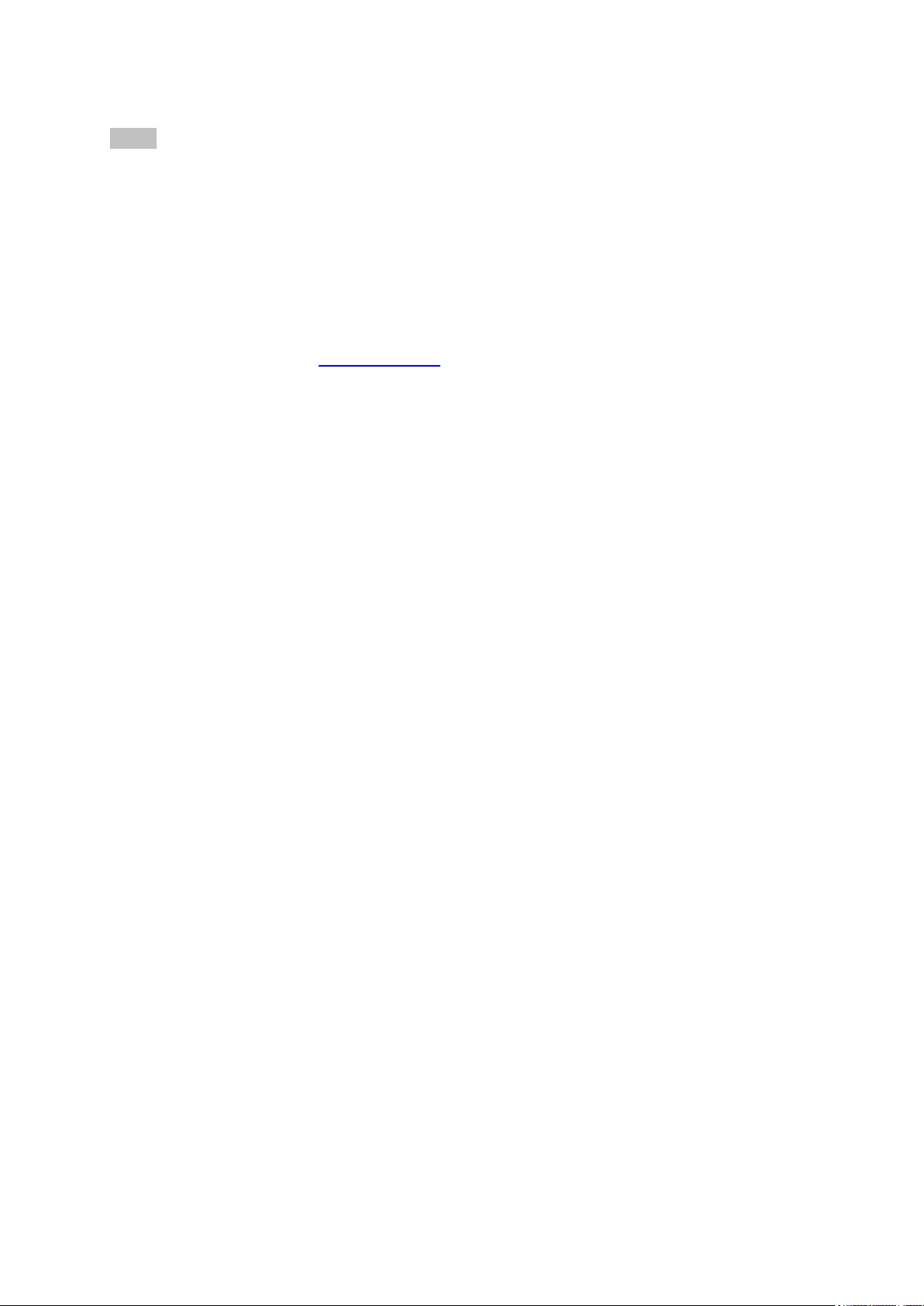
Úvod
Vážená zákaznice, vážený zákazníku,
Srdečně Vám blahopřejeme, že jste se rozhodli pro SONATA 1 od TechniSatu.
Předkládaný návod k použití Vám má pomoci optimálně využívat rozsáhlé funkce Vašeho nového
digitálního přijímače.
Pomůže Vám při účelu přiměřeném, a bezpečném využívání přístroje SONATA 1.
Vztahuje se na každou osobu, která přijímač uvádí do provozu, připojuje, obsluhuje, čistí nebo
likviduje. Tento návod si uschovejte pro pozdější užití na bezpečném místě.
Pokyny k obsluze jsme vytvořili co možná nejsrozumitelněji, jejich rozsah jsme udrželi tak nízký, jak
jen bylo možno. Na stránkách www.technisat.de může být k dispozici podrobný návod k obsluze.
Rozsah funkcí Vašeho přístroje se bude neustále rozšiřovat díky aktualizacím jeho software. Takto se
mohou případně objevit nové postupy obsluhy přístroje, které nejsou v tomto návodu vysvětleny,
respektive se může obsluha již stávajících funkcí změnit. Z tohoto důvodu, byste měli, čas od času,
navštívit domovskou stránku TechniSatu, abyste si stáhli v současné době aktuální návod k použití.
Přejeme Vám mnoho filmové a hudební radosti s Vaším TechniSat SONATA 1!
Váš
TechniSat Team
2
Page 3

1 Popis zařízení
Dálkové Ovládání
Zapnutí / Standby
Časovač vypnutí
Vypnutí zvuku Kód DO
Číselná tlačítka
Záznam Provoz TV / Radio
Stop / DVR 0/AV (Volba zdroje)
Přetáčení zpět Přetáčení vpřed
Tlačítka šípek Pauza/Přehrávání
SFI Tlačítko www
O stránku nahoru O stránku dolu
Zpět Info
Volba možnosti OK
(Volby možností)
Program +/- Hlasitost +/-
Volba funkce
Funkční tlačítka
Menu Zoom / Formát
Časovač Kanál audia
Teletext PiP
Zastavení obrazu / Rozlišení HDMI
Jogshuttle
3
Page 4
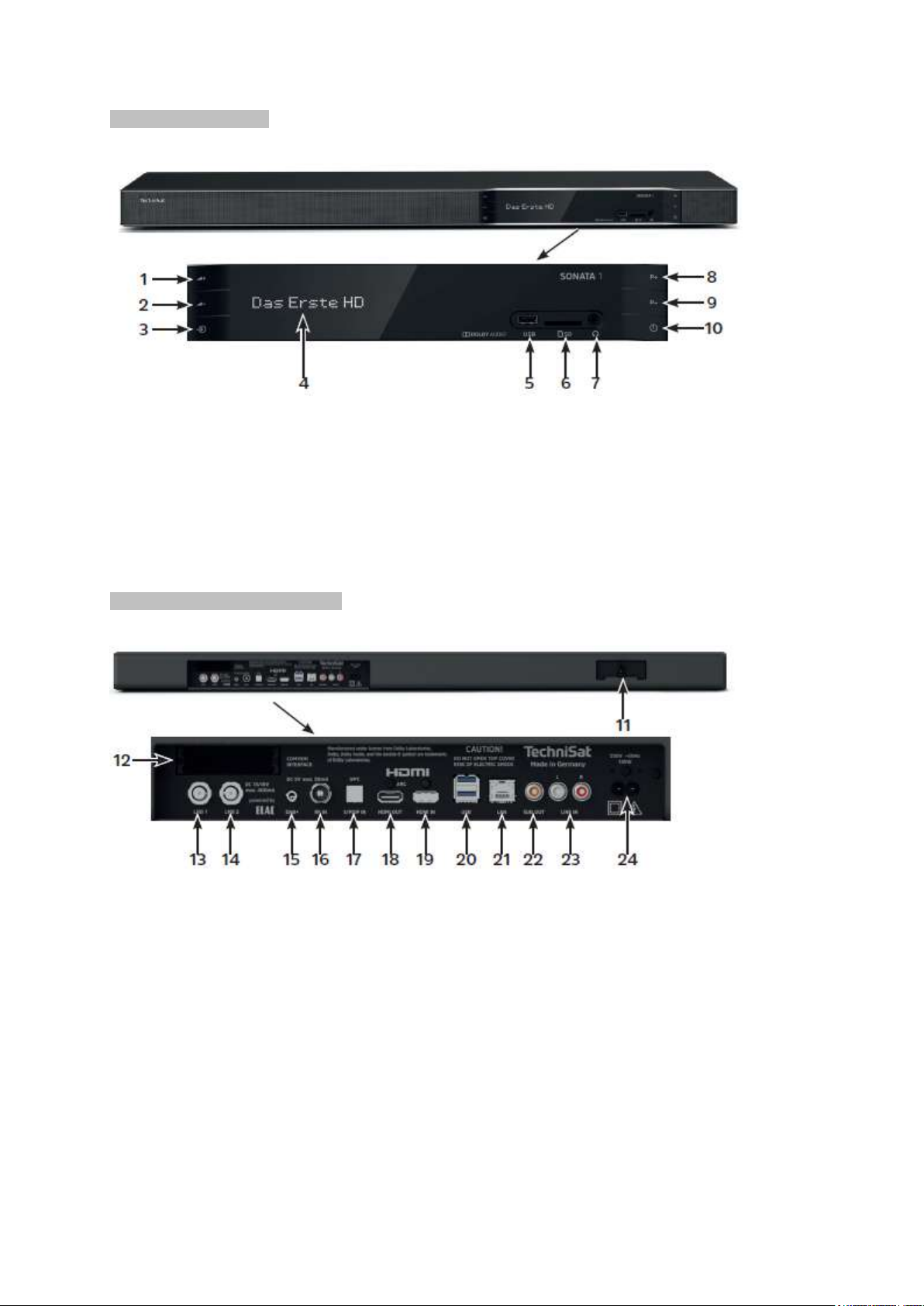
Přední panel přístroje
1 Hlasitost + 6 Slot SD karty
2 Hlasitost - 7 Konektor pro sluchátka
3 Volba zdroje 8 Program +
4 Informační displej 9 Program -
5 Připojení USB 10 Zapnuto - / Standby
Zadní panel přístroje - připojení
11 Zásuvka pro pevný disk 18 HDMI-OUT (ARC)
12 CI+ sloty 1 a 2 (vložení CA modulu) 19 HDMI-IN
13 Vstup LNB 1 20 Připojení pro USB
14 Vstup LNB 2 21 Připojení LAN
15 Připojení antény DAB+ 22 SUB-OUT (Subwoofer)
(aktivní) 23 LINE-IN (Analog)
16 RF-IN (DVB-C/T2/DAB+) 24 Připojení sítě
17 S/PDIF-IN (digitální optický)
4
Page 5
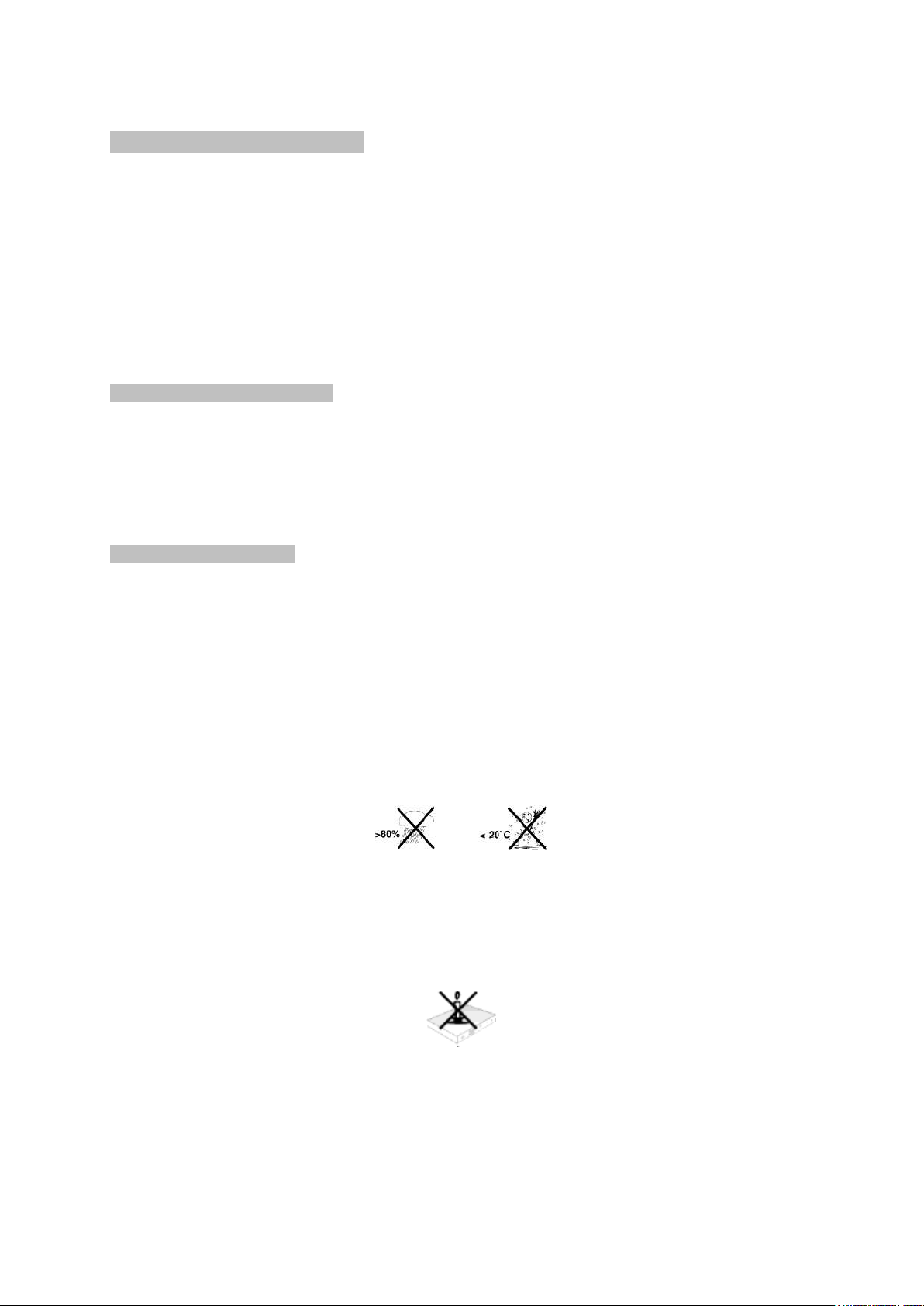
2. Prosím přečtěte jako první
Předtím než přístroj připojíte a uvedete do provozu, překontrolujte napřed úplnost balení a seznamte
se s bezpečnostními pokyny.
Balení obsahuje:
1 SONATA 1 ,
1 Tištěný návod k použití
1 Návod k použití na CD v německém jazyce
1 Dálkové ovládání, baterie (2ks 1,5V mikročlánky)
1 Kabel HDMI pro 4K
2.1 Účelu přiměřené používání
Přístroj slouží pro příjem digitálních satelitních, terestriálních, kabelových a radiových programů
v soukromém sektoru. Za další mohou být přehrávány audioprogramy. Je určen výlučně za tímto
účelem. Dbejte všech informací v tomto Krátkém návodu, obzvláště bezpečnostních pokynů. Každé
jiné použití platí jako nepřiměřené účelu a může vést ke věcným škodám nebo dokonce k poškození
osob. Nepřejímá se žádné ručení za škody, vzniklé účelu nepřiměřeným zacházením.
2.2 Bezpečnostní pokyny
Pro vaši ochranu byste si měli pečlivě pročíst bezpečnostní opatření, předtím než Váš nový přístroj
uvedete do provozu.
Výrobce nepřebírá žádnou odpovědnost za škody, které vzniknou nepřiměřeným zacházením a
nedodržením bezpečnostních opatření.
U elektrických zařízení se mohou vyskytnout, jeho funkcí podmíněné svodové proudy. Tyto
jsou, i když mohou být pociťovány jako lehké brnění, přípustné a nejsou nebezpečné.
Aby se zamezilo těmto svodovým proudům, musí se nová instalace, nebo propojování ze sítě
napájených přístrojů (přijímač, televizor atd.) provádět v každém případě v bezproudém stavu
tzn. všechny přístroje musí být odpojeny od elektrické sítě.
Přístroj smí být provozován pouze v mírném klimatickém pásmu.
Aby se zajistil dostatečný průchod vzduchu, postavte přístroj na rovnou hladkou podložku a
nepokládejte žádné předměty na víko přístroje. Zde se nachází větrací štěrbiny, kterými uniká
teplo z vnitřku přístroje.
Nestavte na přístroj žádné hořící předměty, např. hořící svíčky.
5
Page 6
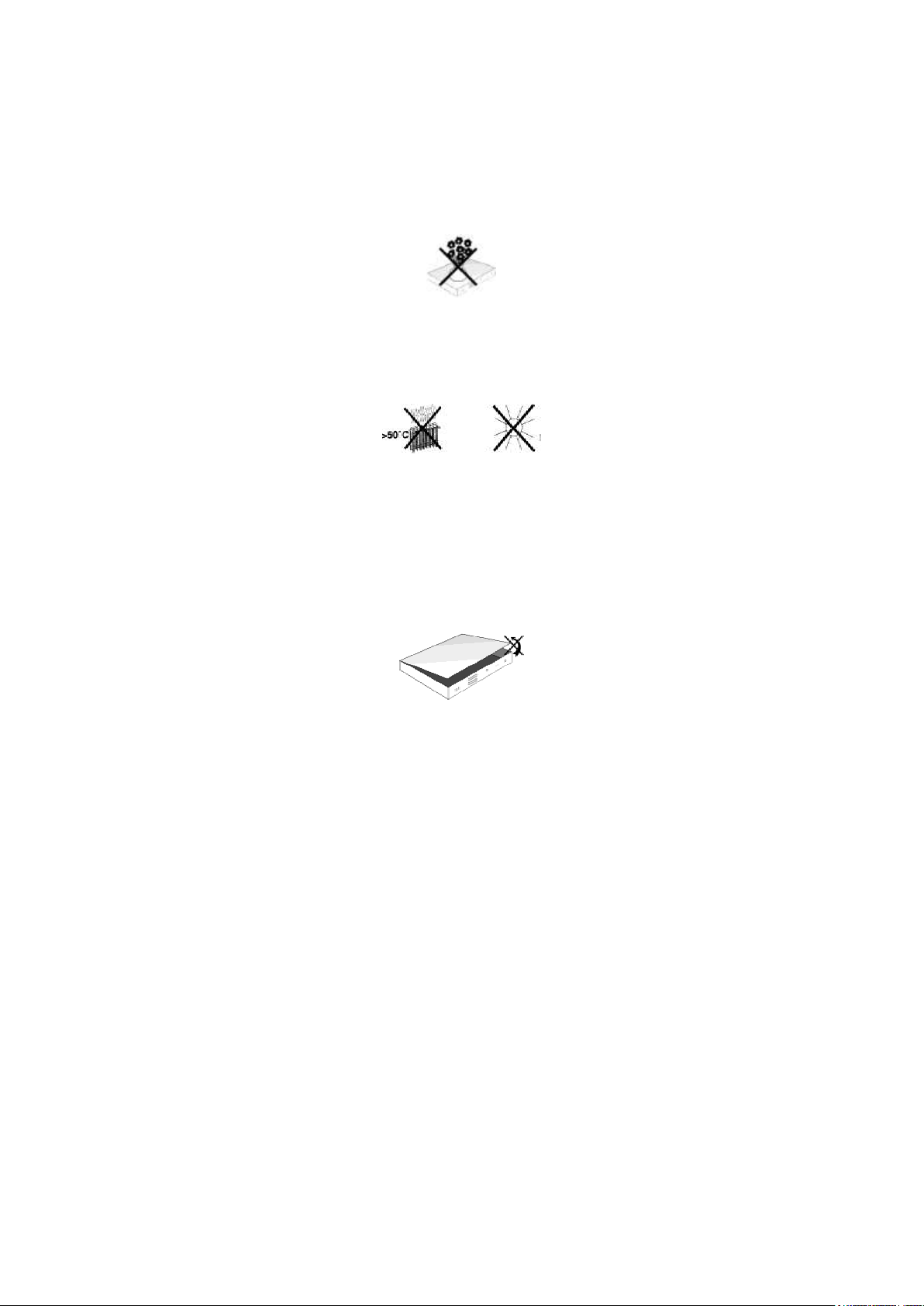
Nevystavujte přístroj kapající, nebo stříkající vodě a nepokládejte na něj kapalinou naplněné
předměty, např. vázy. Jestliže do přístroje vnikla voda, okamžitě vytáhněte zástrčku sítě a
uvědomte servis.
Neprovozovat v blízkosti přístroje žádné tepelné zdroje, které by jej dodatečně oteplovaly.
Nezasouvat žádné předměty do větracích štěrbin přístroje.
Nikdy přístroj neotevírejte. Hrozí nebezpečí úrazu elektrickým proudem.
Eventuelní nutný zásah by měl být prováděn pouze vyškolenými osobami.
V následujících případech byste měli přístroj odpojit od sítě a požádat o pomoc odborníka:
> síťový kabel, nebo síťová zástrčka jsou poškozeny
> přístroj byl vystaven vlhkosti, nebo do něj vnikla kapalina
> při podstatných poruchách funkčnosti
> při závažných vnějších poškozeních
6
Page 7
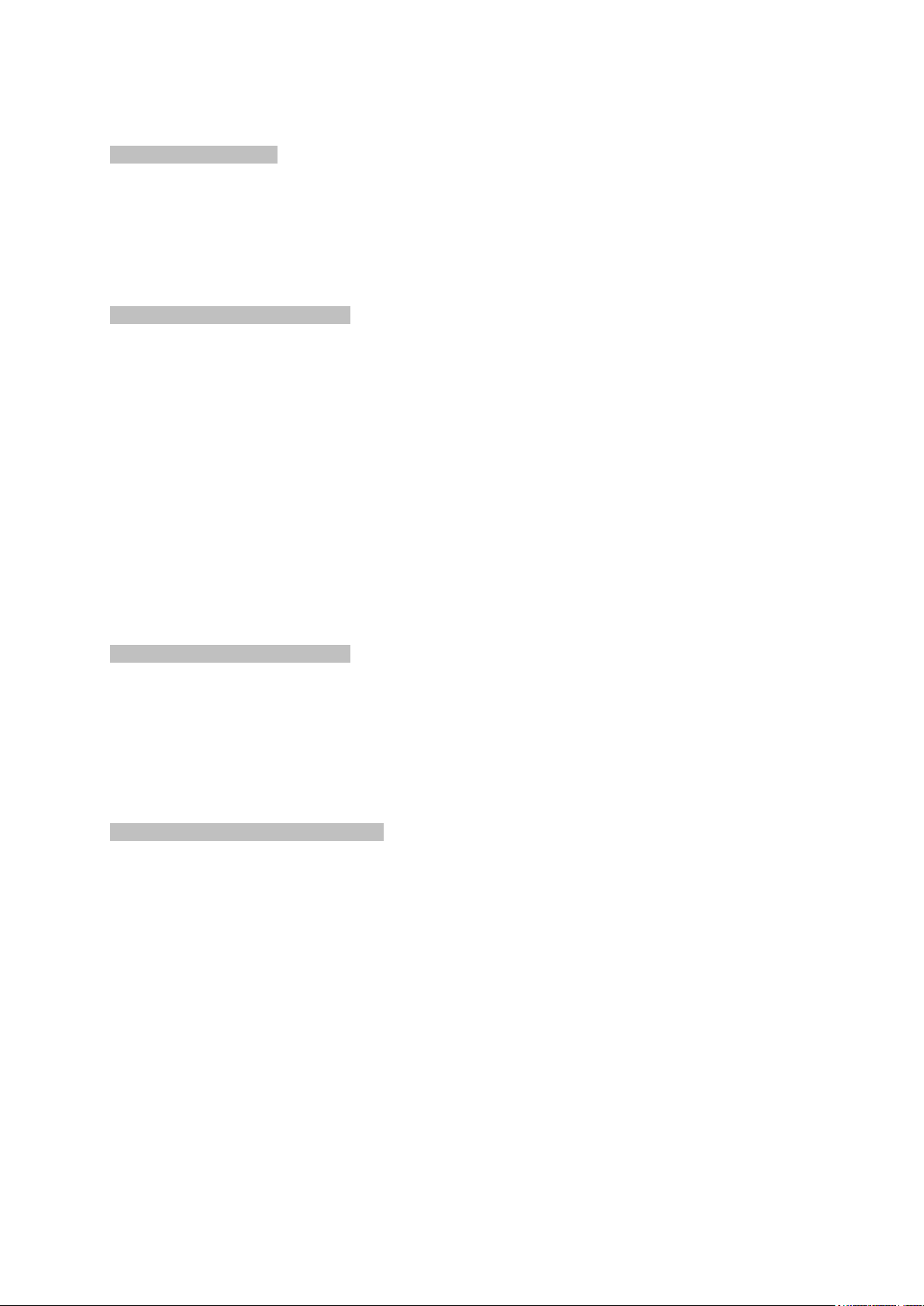
2.3 Provozní přestávky
Během bouřky, nebo při delších provozních přestávkách (např. dovolená) by se měl přístroj odpojit od
sítě a vytáhnout kabel od antény.
Dříve než odpojíte přístroj od sítě, měli byste jej napřed přepnout do stavu Standby a vyčkat, až se na
displeji zobrazí aktuální čas, případně se rozsvítí červená dioda LED.
2.4 Důležité poznámky k obsluze
Použitím tzv. „On Screen Display“ (překrývání na obrazovce) se zjednodušilo ovládání Vašeho
digitálního přijímače a počet tlačítek dálkového ovládání se zmenšil.
Všechny funkce jsou vyobrazeny na obrazovce a mohou být ovládány pouze několika tlačítky.
Související funkce jsou zahrnuty v „MENU“. Zvolená funkce je zvýrazněna. Spodní řada menu
představuje, jako barevné proužky, tzv. „funkční tlačítka“ červené, žluté, zelené a modré. Tyto barevné
proužky představují v jednotlivých menu rozličné funkce, které vyvoláte stiskem, odpovídajícím
způsobem zbarveného, tlačítka na dálkovém ovládání („multifunkční tlačítka“). Tato „funkční tlačítka“
jsou ve funkci pouze tehdy, nachází-li se v odpovídajícím políčku jejich zkrácené označení (popis).
Popis tlačítek a pojmy, které se v OSD menu vyskytují jsou v tomto návodu vytištěny tučně.
Nápověda: Pokud je k dispozici, tak může být v menu zobrazena a posléze vypnuta stisknutím
modrého funkčního tlačítka.
2.5 Důležitý pokyn k ochraně dat
Doporučujeme Vám, před předáním přijímače do opravy Vašemu prodejci, vyjmout z něj všechna
datová média respektive datové nosiče.
Obnova dat není součástí provedení opravy ani údržbových prací. TechniSat nepřebírá žádnou
záruku za ztrátu, nebo poškození dat během opravy.
2.6 Dálkové ovládání / výměna baterií
> Otevřete víko prostoru pro baterie na zadní straně dálkového ovládání lehkým stlačením na
označeném místě a odsuňte víčko ve směru šipky.
> Vložte dodané baterie při respektování jejich polarity (viditelné označení v prostoru pro
baterie).
> Prostor pro baterie uzavřete.
7
Page 8
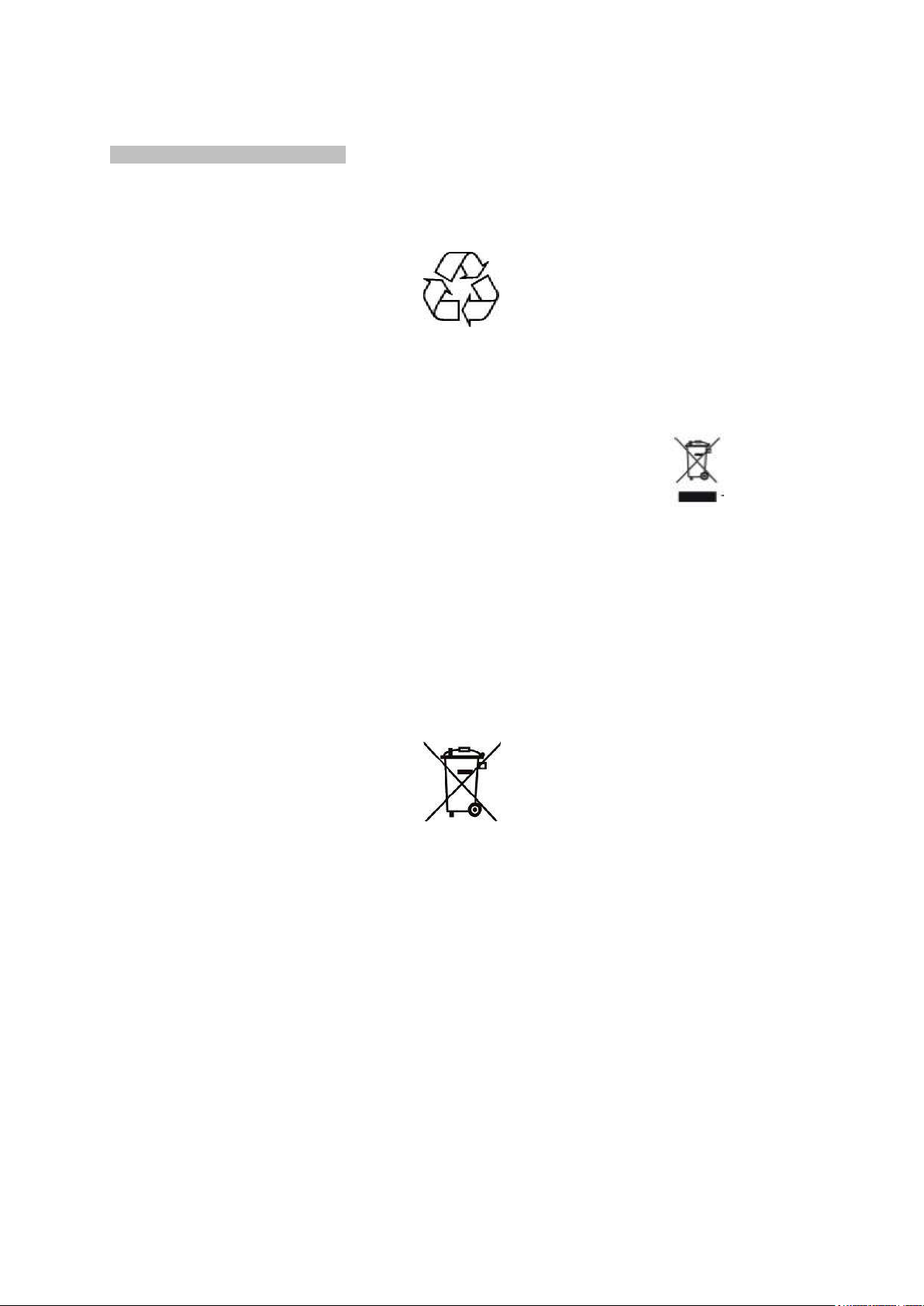
2.7 Pokyn k ekologické likvidaci
Balení Vašeho přístroje sestává výlučně z recyklovatelných materiálů. Prosím odstraňte tyto, vytříděné
odpovídajícím způsobem, do systému tříděného odpadu.
Tento výrobek nesmí být po ukončení své životnosti odstraněn do odpadu z domácností, nýbrž musí
být předán do sběrného místa pro recyklaci elektrických a elektronických přístrojů.
Na toto upozorňuje symbol zobrazený na přístroji, v návodu k použití a na balení.
Suroviny jsou, odpovídaje jejich označení, znova zhodnotitelné.
Opětným použitím, zhodnocením materiálů nebo jinými formami zhodnocení starých přístrojů
přispíváte významnou měrou k ochraně našeho životního prostředí.
Prosím získejte informace o Vašem příslušném sběrném místě u Vašeho úřadu místní správy.
Dbejte na to, že vybité baterie dálkového ovládání a elektronický šrot nesmí skončit v domácím
odpadu, nýbrž musí být likvidovány náležitým způsobem (zpětný odběr u prodejce, nebezpečný
odpad).
8
Page 9
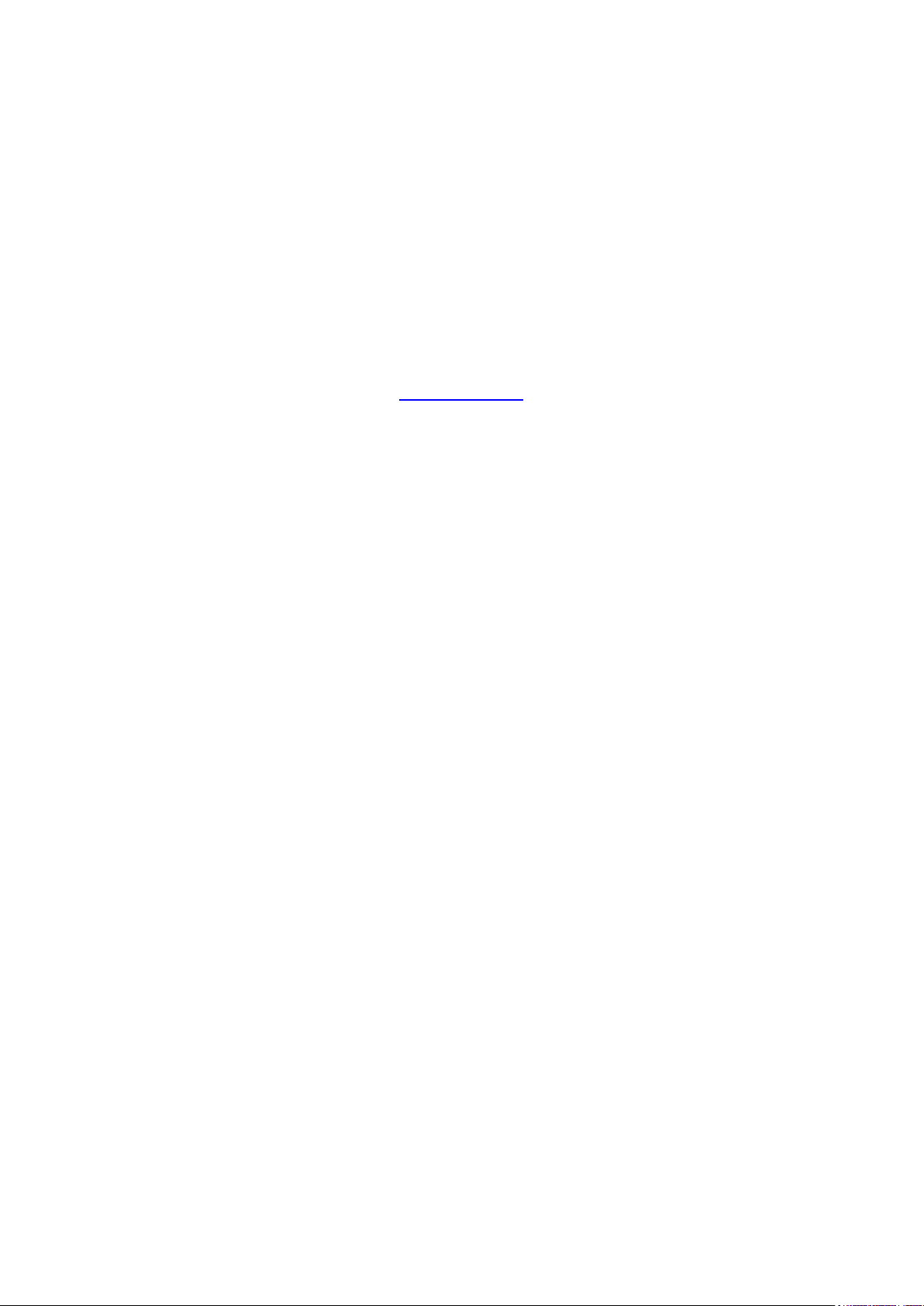
3. Právní informace
Váš přístroj nese značku CE a splňuje všechny požadované normy EU.
Opisy a rozmnožování jen se souhlasem vydavatele.
TechniSat a SONATA 1 jsou zapsané ochranné známky
Tento výrobek je odzkoušen na kvalitu a opatřen zákonnou záruční dobou
Prosím uschovejte si pokladní doklad pro prokázání prodeje.
Při uplatnění záruky se prosím obraťte na prodejce výrobku.
Záruční podmínky se nachází na konci tohoto dokumentu.
S dotazy a informacemi nebo dojde-li s tímto přístrojem k problému,
je dostupná naše horká linka v Po. – Pá. 8:00 – 20:00 na
Změny a tiskové chyby jsou vyhrazeny. Stav 08/18
TechniSat Digital GmbH
TechniPark
Julius-Saxler-Str.3
D-54550 Daun/Eifel
www.technisat.de
24 měsíců ode dne data prodeje.
Upozornění!
telefonním čísle 03925/9220 1800.
Pozor!
Pro eventuelně nutné zaslání přístroje
použijte prosím výhradně následující adresu:
TechniSat Teledigital GmbH
Service-Center
Nordstr. 4a
39418 Staßfurt
BRD
9
Page 10
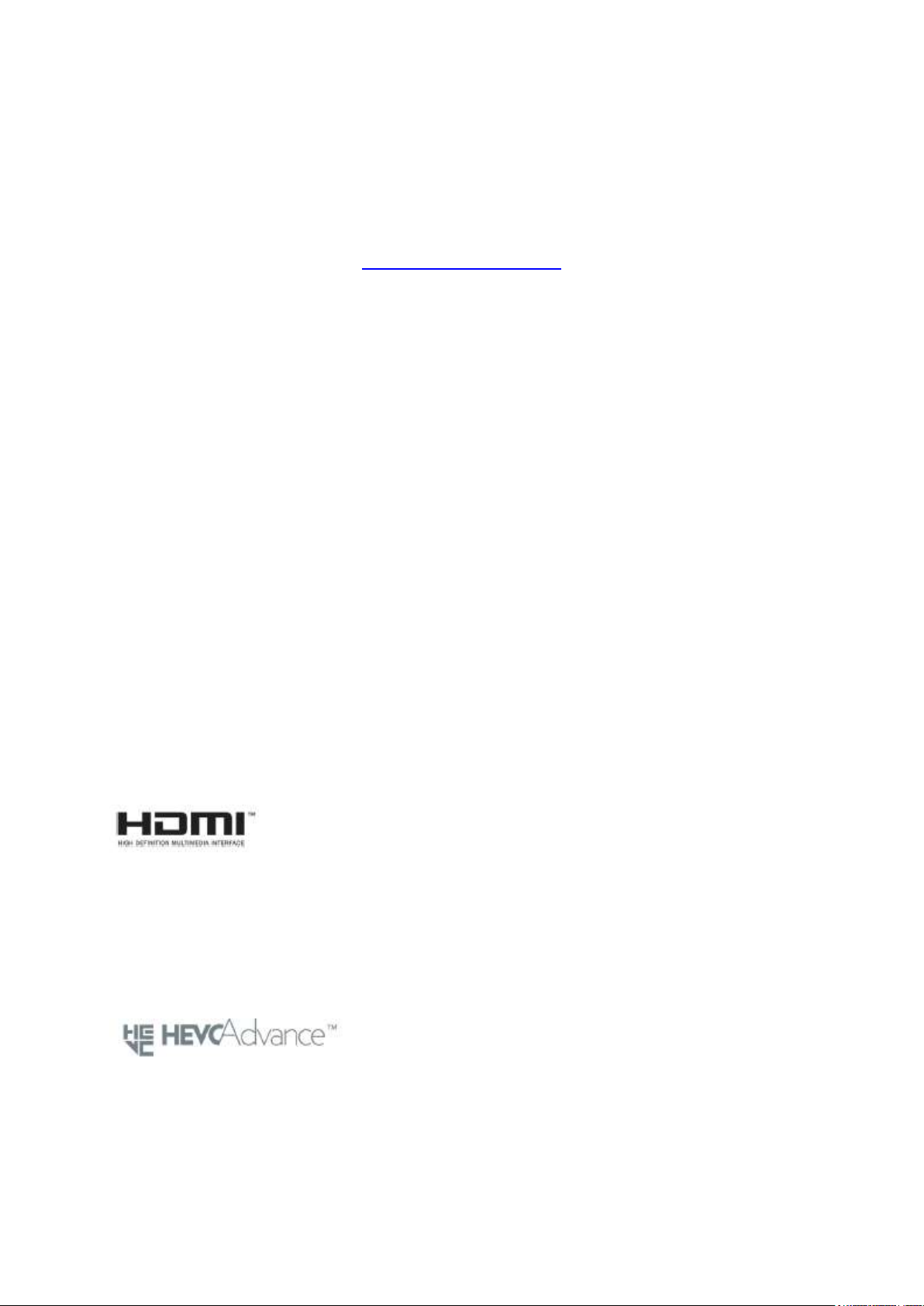
Tímto prohlašuje TechniSat, že radiová zařízení typů SONATA 1
odpovídá Směrnici 2014/53/EU.
Úplný text EU-Prohlášení o konformitě
je dostupný pod následujícími internetovými adresami:
http://konf.tsat.de/?ID=11763
The terms HDMI, HDMI High-Definition Multimedia Interface, and the HDMI Logo are trademarks or
registered trademarks of HDMI Licensing Administrator, Inc.
Manufactured under license from Dolby Laboratories. Dolby, Dolby Audio, Pro Logic and the double-D
symbol are trademarks of Dolby Laboratories.
Covered
Covered by one or more claims of the patents listed at patentlist.hevcadvance.com.
10
Page 11
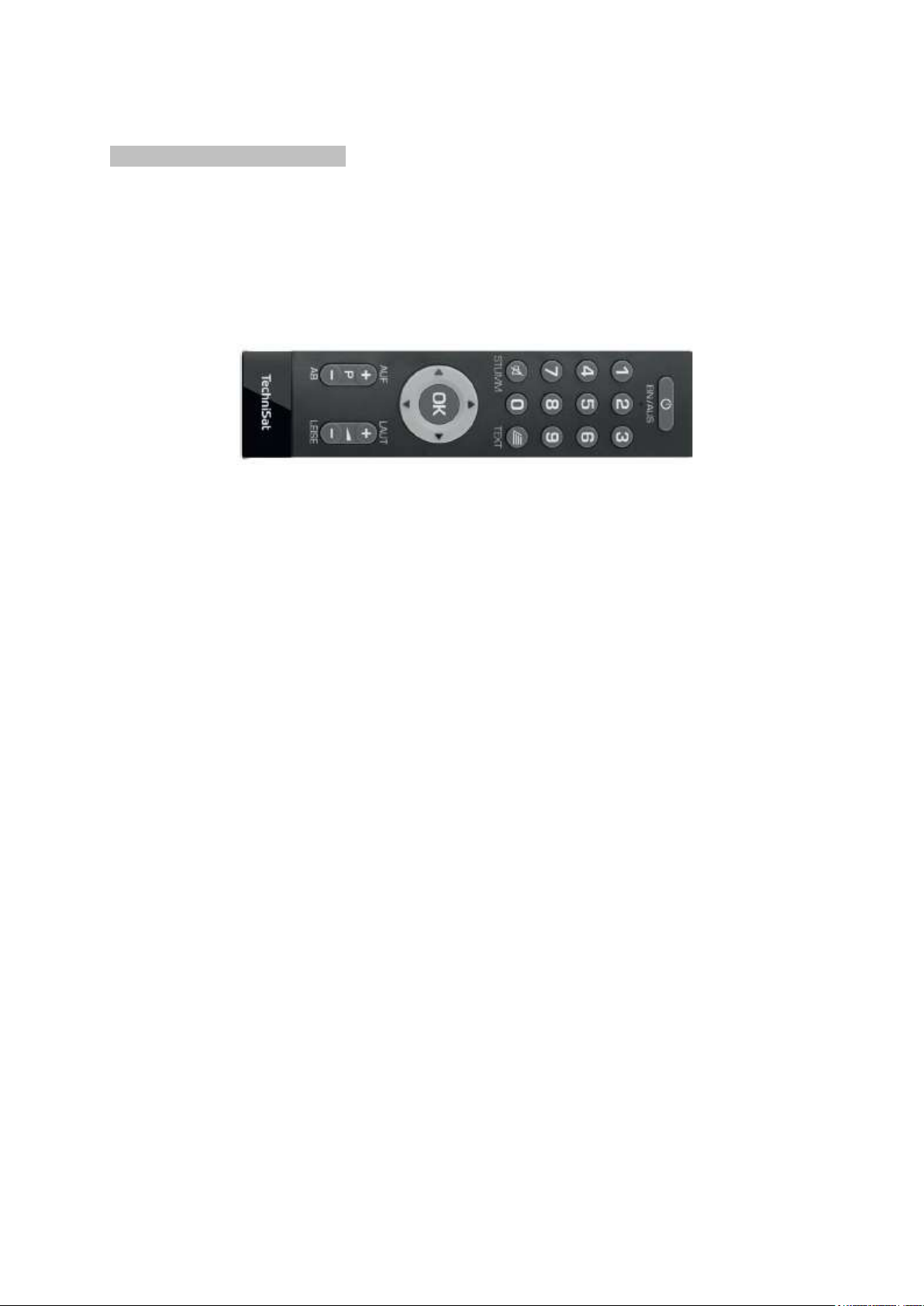
4. Doplňkové příslušenství
Volitelné dálkové ovládání IsiZapper
IsiZapper (Art. Nr. 0000/3773) je volitelné dálkové ovládání, specielně určené k ovládání ve
zjednodušeném ISI režimu. Tento režim omezuje možnosti nastavení přijímače a je zejména vhodný
pro obsluhu u starší lidi, děti, nebo dalších, kteří nevědí, jak s přijímačem zacházet. V tomto režimu
máte přístup jen k zájladním funkcím, jako je vypnutí/zapnutí, přepnutí programu, nastavení hlastosti a
zobrazení teletextu. Funkci aktivujete v MENU – NASTAVENÍ
Modul Technicrypt Irdeto CI+ pro Skylink
Tento modul se vkládá spolu s příslušnou dekódovací kartou Irdeto do CI+ slotů (12) na zadní straně
přijímače. Modul slouží pro příjem placené nabídky Skylink a byl tímto operátorem certifikován.
Reproduktory pro prostorový zvuk a SUBWOOFER pro dokonalé basy
SONATA 1 může být vybavena dodatečnými Sourround Sound reproduktory a jedním Subwooferem,
které jsou optimálně navzájem přizpůsobeny pro 5.1 zařízení pro Sourround Sound.
K tomu je zapotřebí:
Zadní reproduktor prostorového zvuku AUDIOMASTER RS 1 levý a pravý Art.Nr.: 0000/9651
Subwoofer AUDIOMASTER SW 150 pro perfektní basy Art.Nr.: 000/9650
Doplňky pro upevnění pro SONATA 1 -
Držák pro MONITORLINE Art.Nr.: 2020/2790
Držák pro umístění na stolek pro MONITORLINE Art.Nr.: 2021/2790
Držák pro montáž na stěnu pro MONITORLINE Art.Nr.: 2022/2790
Držák UNIVERSAL Art.Nr.: 2020/2791
Stolní držák UNIVERSAL Art.Nr.: 2021/2791
Držák na stěnu UNIVERSAL Art.Nr.: 2022/2791
11
Page 12

Volitelný interní pevný disk
Pro pohodlné nahrávání televizního vysílání, můžeze SONATU 1 vybavit interním pevným diskem 2,5“
nebo diskem SSD..
Vložení interního pevného disku
a. Odpojte SONATA 1 kompletně od napájení.
b. Stiskněte k sobě držák zásuvky pro pevný disk (11), abyste uvolnili aretaci a vytáhněte
opatrně zásuvku z tělesa přístroje.
c. Vložte Váš 2,5“ pevný disk případně disk SSD do zásuvky tak, že popis pevného disku
směřuje nahoru a kontaktní lišta k otevřenému konci zásuvky.
d. Zaklesněte západku opatrně nejprve na jedné straně 2,5“ mechaniky a potom na druhé
straně. Není-li to pomocí lehkého tlaku možné, Vyjměte disk ze zásuvky a znovu jej nasaďte.
Případně se musí, závisle na použité mechanice disku, spodní strana otočit nahoru, aby se
dosáhlo zapadnutí.
e. Vložte nyní zásuvku do přístroje, až ucítíte lehký odpor. Posuňte opatrně zásuvku dále, aby se
vytvořilo propojení mezi diskem a přístrojem. Není-li možno zasunout zásuvku lehkým tlakem
na doraz, začněte znovu od bodu b.) a opětovně zkontrolujte usazení disku.
f. Po úspěšném zabudování pokračujte bodem 5 (Připojení SONATA 1). Dbejte bodu Správa
záznamových médií Vašeho Návodu k obsluze.
12
Page 13
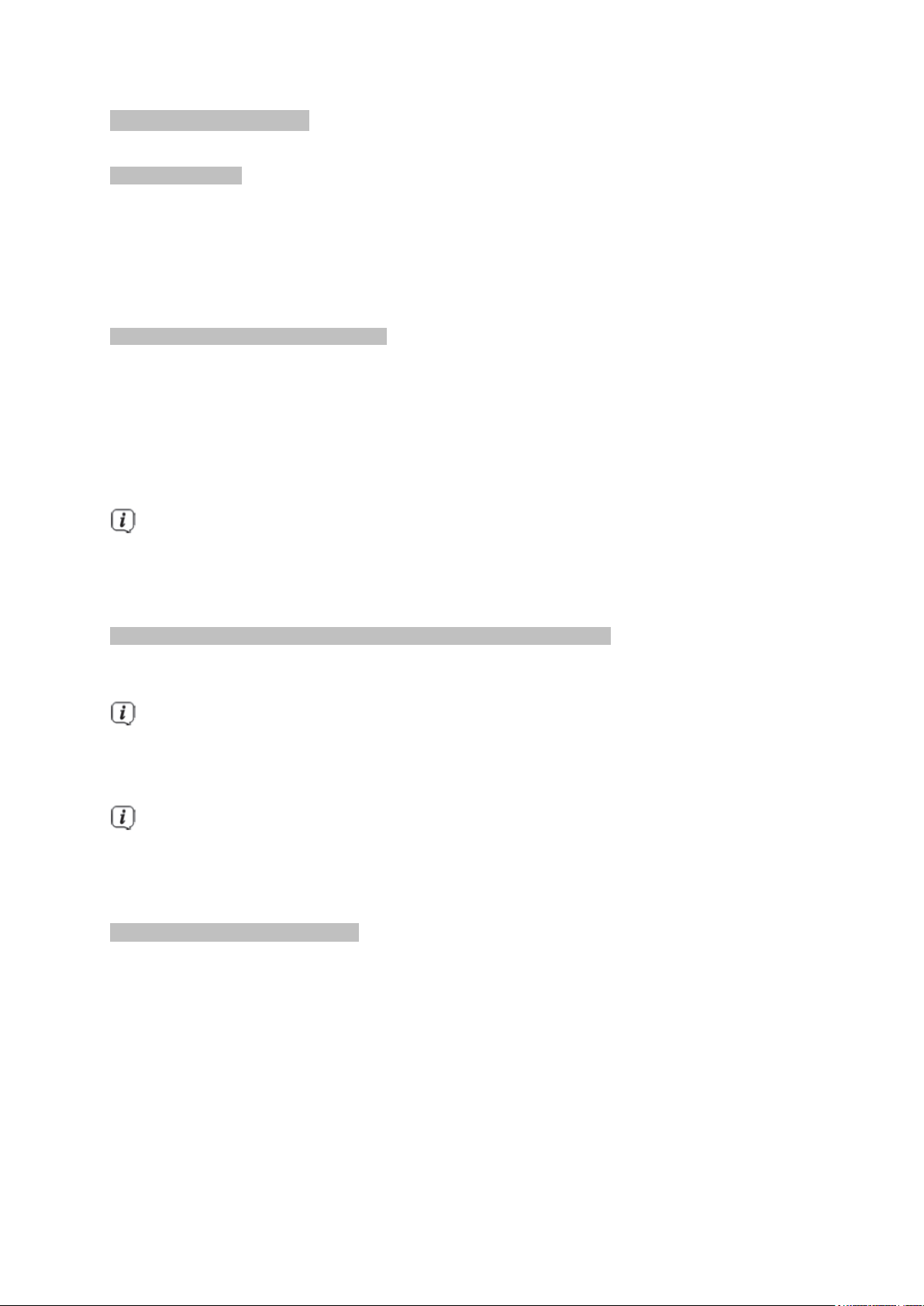
5. Připojení SONATA 1
5.1 Připojení k síti
Přijímač SONATA 1 může být k elektrické síti připojen teprve poté, co je přístroj kompletně propojen
se všemi příslušnými zařízeními. Tímto se vyloučí poškození přijímače, případně jiného zařízení.
> Poté co zřídíte všechna následující připojení, připojte přijímač pomocí přiloženého napájecího
kabelu k zásuvce 230 V / 50 - 60 Hz.
5.2 Připojení satelitní DVB-S/S2 antény
> Pro maximální využití všech funkcí přijímače, propojte s anténou oba vstupy LNB 1 a 2 (13/14)
oddělenými anténními signály (anténními přívody/2 samostatné kabely z antény, typicky z LNB
konektoru s výstupem TWIN).
nebo
> Je-li k dispozici pouze 1 anténní signál, propojte tento se vstupem LNB 1 (13) přístroje
> Dbejte též bodu Nastavení antény Návodu k použití.
Již není možné přijímat analogové TV vysílání!
> V případě provozu s otočným zařízením DiSEqC motor (Level 1.2) propojte se vstupem LNB 1.
5.3 Připojení terestriální DVB-T/T2 antény / kabelové DVB-C zásuvky
> Propojte anténní vstup RF-IN (16) SONATA 1 s přípojnou zásuvkou digitálního rozvodu (DVB-C),
resp., anténním přívodem (DVB-T2 nebo DAB+).
Pro kombinovaný současný příjem DVB-T2/DAB+ signálů a DVB-C programů, použijte DVBC/T
slučovač TechniSat (Art.Nr. 0000/3263).
> Případně můžete použít anténní konektor DAB+ přímo k připojení antény DAB+ s kolíkovou
zástrčkou, pokud je provozován konektor RF-IN již se signálem DVB-C bez napájení DAB+.
Jak anténní konektor DAB+, tak i konektor RF-IN mohou být paralelně provozovány s napájením
5V pro aktivní antény DVB-T nebo DAB+ Budou-li oba konektory obsazeny, používejte prosím
buď jen aktivní nebo pasivní antény.
5.4 Připojení televizního přijímače
> Propojte SONATA 1 (HDMI-OUT 18) a TV přijímač (vstup HDMI) kabelem HDMI (je součástí
dodávky). Přepněte Váš přijímač TV na odpovídající vstup HDMI, abyste zobrazili obraz ze
SONATA 1. Reprodukci zvuku zprostředkuje SONATA 1, protože tato funguje jako zvuková lišta.
13
Page 14
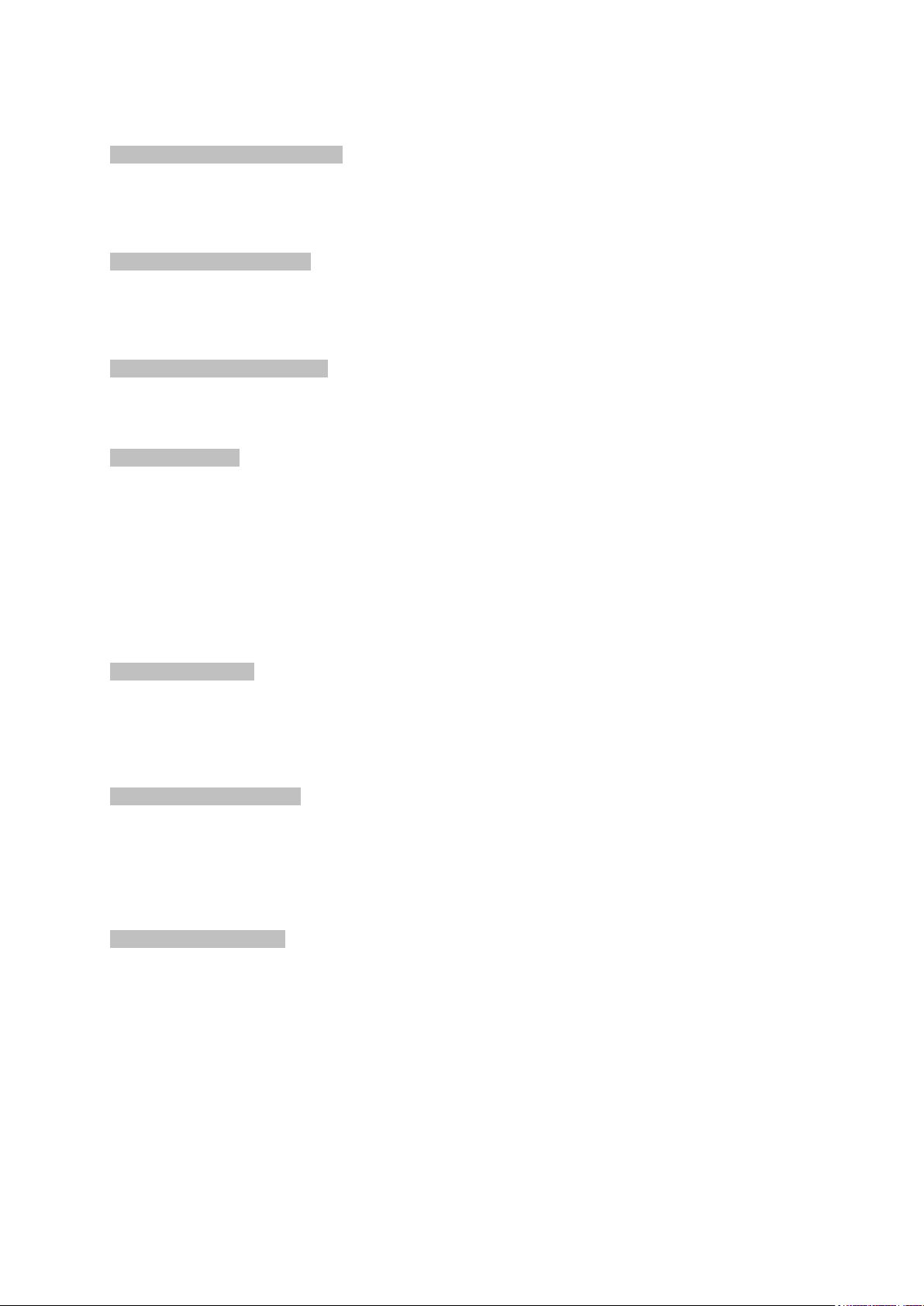
5.5 Připojení externích přístrojů
> Propojte externí přístroje jako např. BluRay-/DVD přehrávač propojovacím kabelem HDMI SE
vstupem HDMI (HDMI-IN 19).
5.5.1 Vstup audia (digitální)
> Externí přístroje s digitálním optickým výstupem zvuku se mohou připojit se SONATA 1 přes
S/PDIF-IN (17).
5.5.2 Vstup audia (analogový)
> Externí přístroje s analogovým výstupem zvuku se mohou připojit přes konektor LINE-IN (23).
5.6 Připojení USB
USB konektory na čelní (5) i zadní straně (20) SONATA 1 slouží k aktualizaci provozního software
jakož i k přenosu dat a přehrávání filmů a hudby uložené na externích USB uložištích, jako jsou
externí pevné disky, nebo USB flash.
Váš přístroj obsahuje interní síť Wi-Fi, která umožňuje bezdrátový přístup k Vaší stávající síti.
V případě potřeby můžete do USB zasunout externí Wi-Fi adaptér, např. TechniSat ISIO USBWLAN_Adapter (Art.Nr. 0002/3633).
Dbejte též přitom bodu nastavení Wi-Fi ve Vašem Návodu k použití.
5.7 Čtečka karet SD
Čtečka SD karet (6) slouží k aktualizaci provozního software jakož i k přenosu dat a přehrávání filmů
a hudby uložené na těchto paměťovách kartách.
Dbejte též při připojení SD karty bodu 8.21 Volba záznamového média.
5.8 Síťová zásuvka (RJ45)
Pomocí připojení LAN (21) můžete připojit přijímač k internetu a domácí počítačové síti. Díky tomu
můžete např. využívat internetovou funkcionalitu ISIO, HbbTV nebo řízení ovládat pomocí TechniSat
apliakce CONNECT-App.
Dbejte též přitom bodu nastavení LAN ve Vašem Návodu k použití.
5.9 Subwoofer připojení
Pomocí konektoru SUB-Out (22) může připojit externí, kabelem připojený Subwoofer. Další pokyny
k provozu Subwooferu najdete prosím v Návodu k použití vašeho subwooferu. Pokud hodláte používat
TechniSat Subwoofer AUDIOMASTER SW 150, máte možnost připojit jej k SONATA1 buď bez kabelu
(bezdrátově), nebo kabelem.
14
Page 15
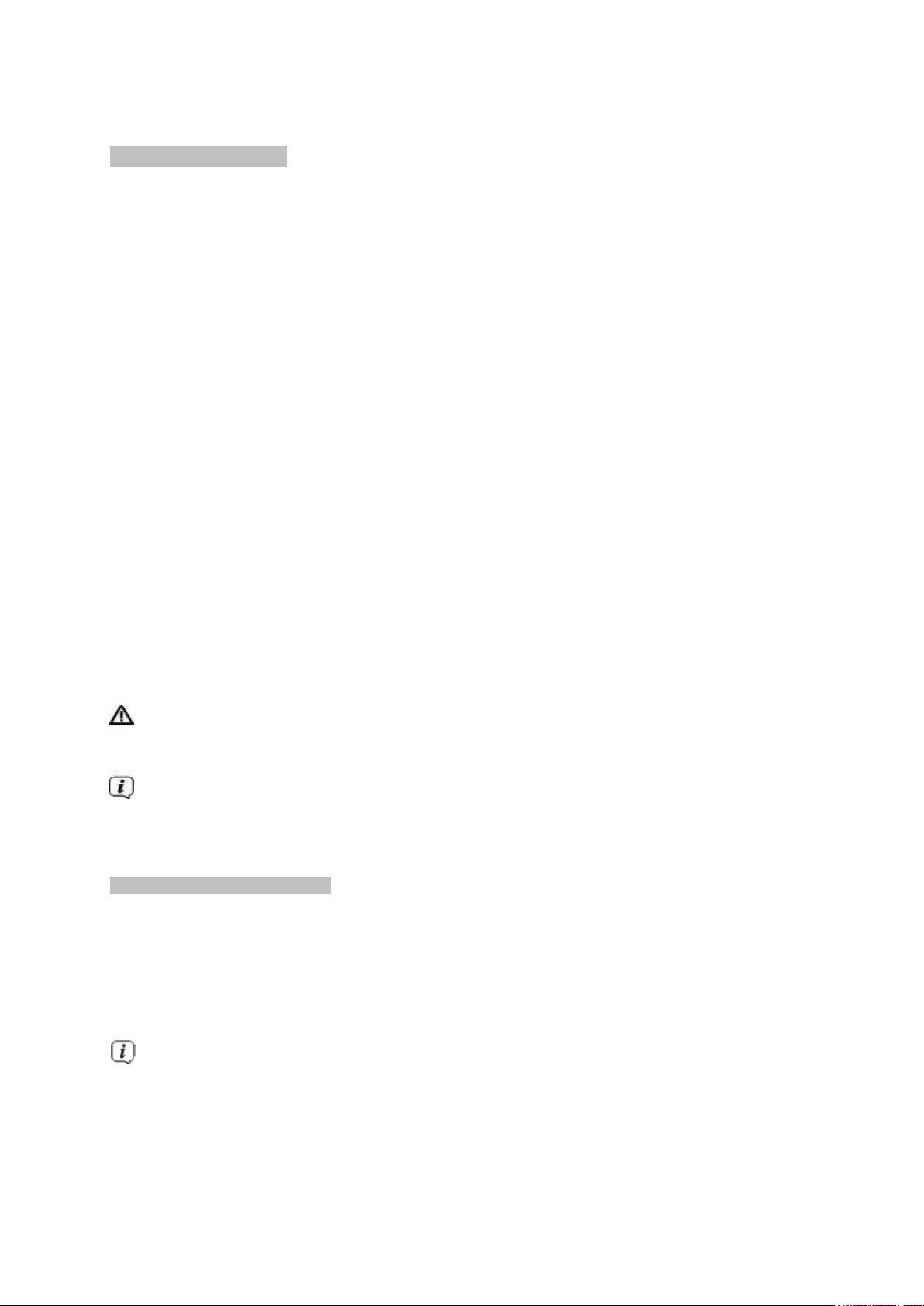
6. Základní ovládání
Vážený zákazníku,
V následujících bodech Vám vysvětlíme zprvu základní ovládání přístroje, jakož i opakující se kroky
jeho obsluhy.
Předkládaný návod k použití Vám má pomoci poznat a optimálně využívat funkce Vašeho nového digitálního
přijímače. Pomohou Vám při účelu přiměřeném bezpečném používání Vašeho SONATA 1.
Pokud by některá funkce, nebo nastavení přístroje vyžadovalo odchylný postup od základní obsluhy
přístroje, bude v takovém případě na odpovídajícím místě návodu, odchylný postup zevrubně popsán.
U Vašeho přístroje je použit tak zvaný „On Screen Display“ (OSD menu). Toto zjednodušuje ovládání
Vašeho přístroje, protože tlačítka dálkového ovládání mohou přebírat různé funkce, a tím se mohl
zmenšit jejich počet.
V tomto On Screen Display (zkráceně OSD) budou zvolené funkce nebo nastavení zdůrazněny
pomocí označení.
Za další najdete na spodním okraji obrazovky řádek, vyobrazující jednotlivá tlačítka dálkového
ovládání a jejich momentální funkce. V tomto návodu se odlišují v OSD zobrazované výrazy i
patřičná tlačítka od ostatního textu fontem tiskového písma.
Pozor – Označuje důležitý odkaz, který byste měli bezpodmínečně respektovat pro zamezení
poruchy přístroje, nebo jeho nežádoucího provozního režimu.
Tip – Označuje odkaz k popisované funkci a také k související funkci eventuelně k jiné zřetele
hodné funkci s odkazem na odpovídající bod návodu.
6.1 Zapnutí a vypnutí přístroje
> Nachází-li se přístroj v pohotovostním stavu (Standby), můžete jej zapnout stiskem tlačítka
Zapnutí/Standby na dálkovém ovládání nebo na čelním panelu přístroje. Kontrolka provozu na
tlačítku Zap./Standby na čelním panelu změní barvu z červené na modrou.
> Z provozního stavu vypnete přístroj stiskem tlačítka Zap./Standby do pohotovostního stavu.
Kontrolka provozu svítí potom červeně.
Dbejte při zapínání a vypínání přístroje též i dalších pokynů v Návodu k obsluze.
15
Page 16
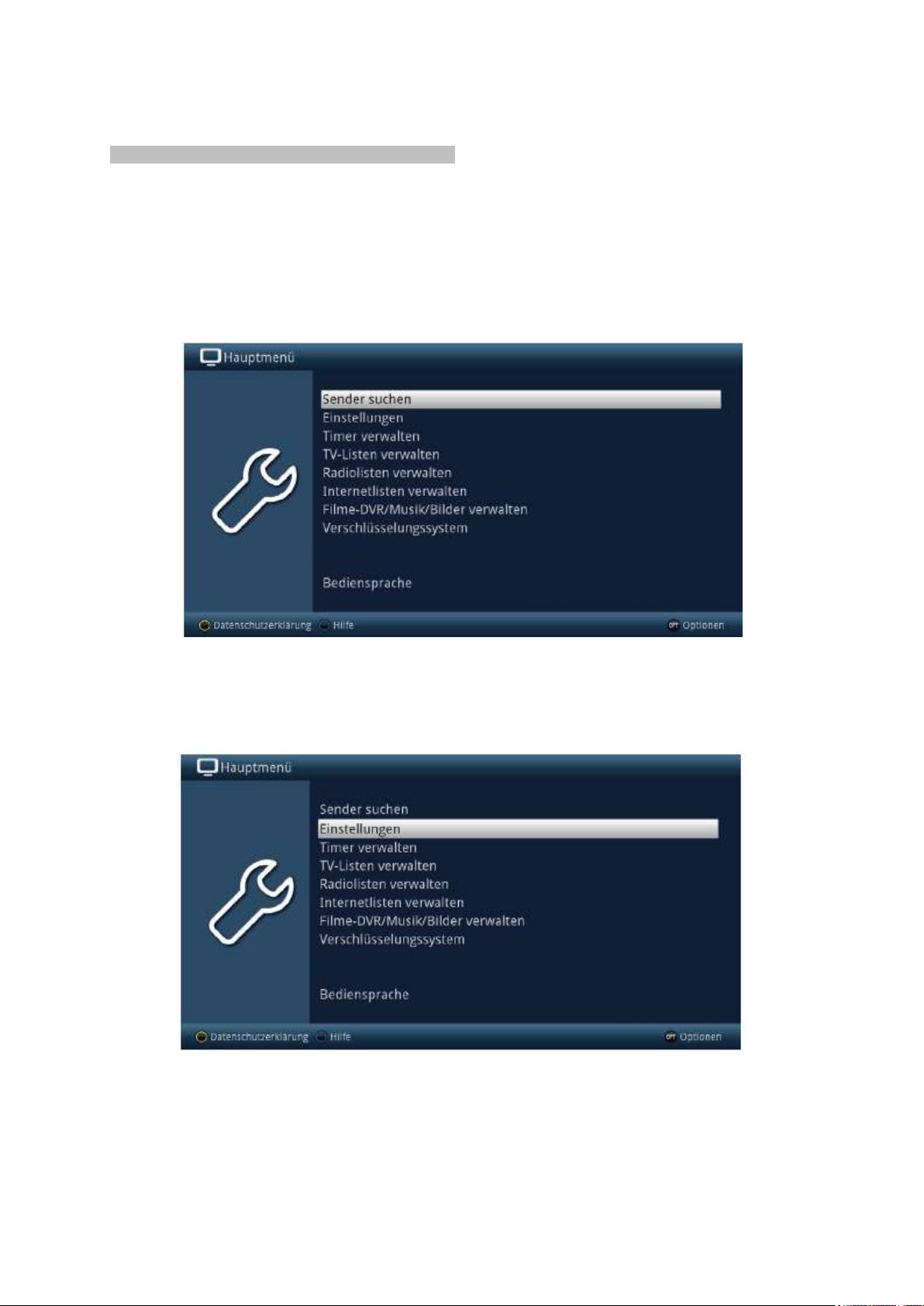
6.2 Vyvolání hlavního menu a navigace v menu
Následující příklad ukazuje, jak se dostanete do Hlavního menu a jak můžete vyvolat některé
z podmenu. Cílem příkladu je, vyvolat menu Nastavení obrazu.
> Zapněte SONATA 1.
> Po stisku tlačítka Menu se otevře na obrazovce zprvu Hlavní menu.
> Zvolte položku menu Nastavení tím, že pohybujete zvýrazněním (bílý pruh) pomocí tlačítka šipek
nahoru/dolu na požadovaný výraz.
16
Page 17
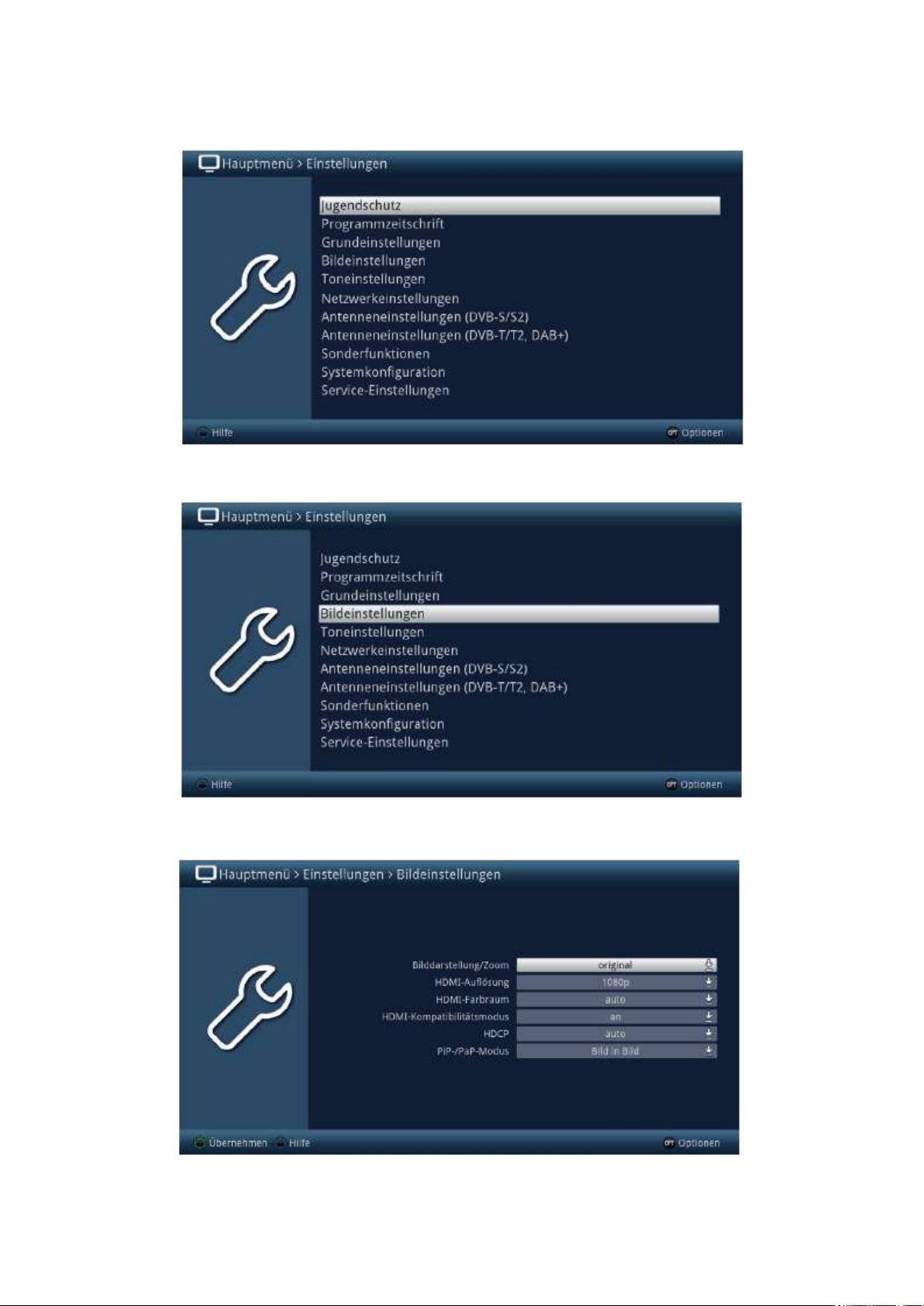
> Stiskem tlačítka OK se otevře menu Nastavení.
> Označte pomocí tlačítka šipek nahoru/dolu položku Nastavení obrazu
> Potom, co stlačením tlačítka OK volbu potvrdíte, otevře se menu Nastavení obrazu
17
Page 18
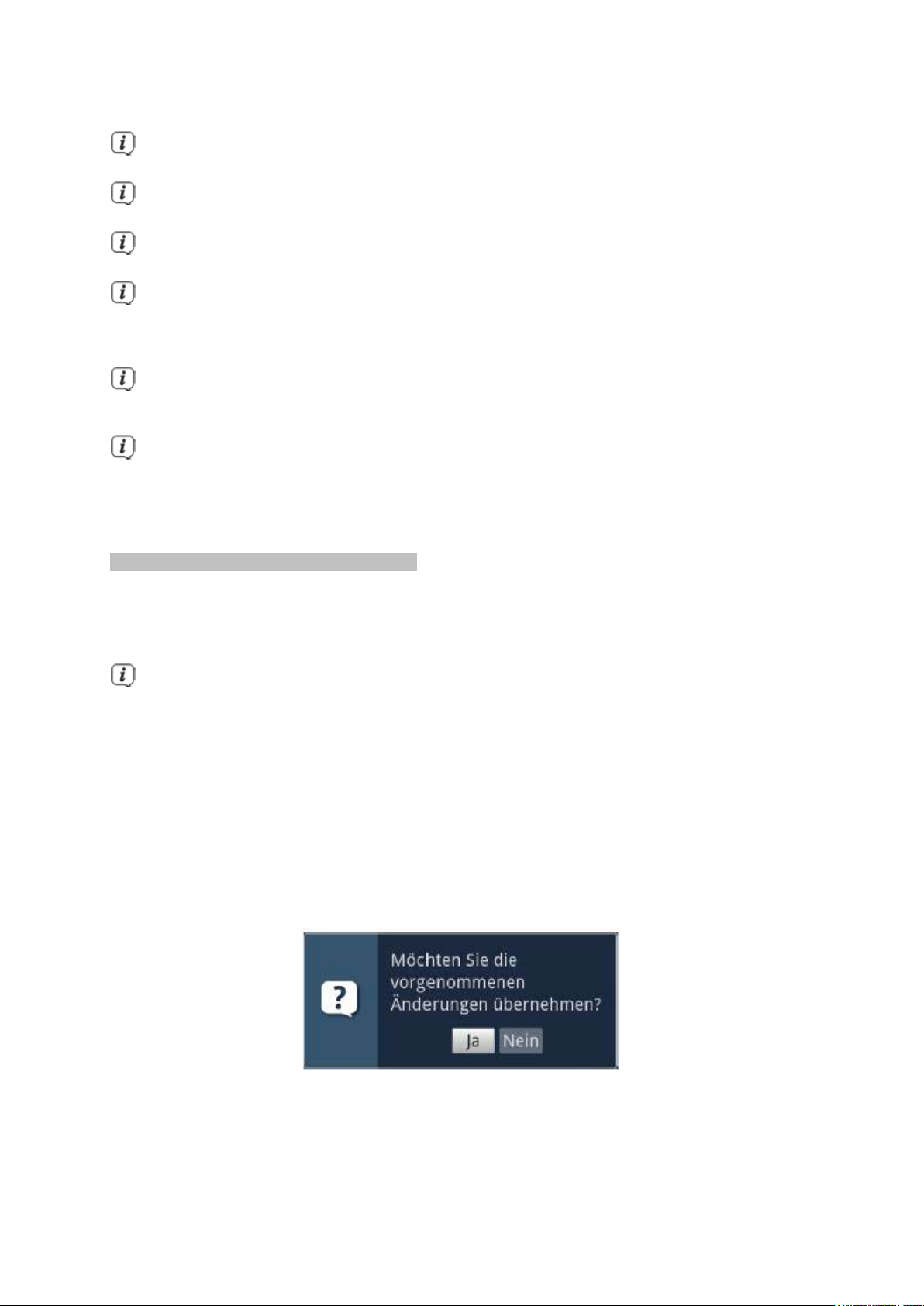
Stejným způsobem, když označíte nějakou položku z podmenu, abyste ji otevřeli, můžete též
označit jednotlivé body menu za účelem změny příslušných nastavení.
V některých menu musíte jeho položky označovat posuvem do stran. Toho dosáhnete stisky
tlačítek šipek doprava/doleva.
Stlačením tlačítek šipek nahoru/dolu můžete posunovat označením po řádcích, tlačítky
O stránku nahoru/dolu po celých stránkách.
Na nejvyšším řádku menu vidíte tzv. Cestu menu. Tato Vám ukazuje, ve které části menu se
právě nacházíte a jakým způsobem jste tohoto menu dosáhli. V námi popsaném případě je to
Hlavní menu > Nastavení > Nastavení obrazu. V dalším popisu v návodu bude udávána rovněž
cesta menu, která Vám tak říká, jak dosáhnete na dané menu obsahující popisovaná nastavení.
Je-li na nejspodnějším řádku obrazovky modré funkční tlačítko s nápisem Nápověda, potom si
můžete stiskem tohoto tlačítka zobrazit stránku nápovědy a jeho opakovaným stiskem z ní opět
vystoupit.
V hlavním menu si můžete stiskem žlutého funkčního tlačítka prohlédnout Ustanovení k ochraně
dat, a tato akceptovat nebo odmítnout, pokud chcete využívat funkcionalitu ISIO. Zde je
vyžadována konektivita k internetu, kterou musíte explicitně aktivovat v menu Autoinstalace.
6.3 Přijmutí nastavení, vystoupení z menu
U některých menu a funkcí musíme provedené změny manuálně přijmout, aby došlo k jejich trvalému
uložení.
Neprovedeme-li toto, budou automaticky nastaveny po opuštění menu, případně funkce, hodnoty
platné před provedením změny.
Je-li zobrazováno pole Přijmout, nebo zelené funkční tlačítko s nápisem Přijmout na spodním
řádku obrazovky, upozorňují Vás na to, že provedené změny musí být pro jejich uložení manuelně
přijmuty. (potvrzeny).
> Označením Přijmout pomocí šipek doprava/doleva a potvrzením stiskem tlačítka OK,
respektive stlačením zeleného funkčního tlačítka Přijmout docílíte, že změny budou uloženy a
Vy se vrátíte zpět do nejbližší vyšší úrovně menu.
Alternativně
> Stiskněte tlačítko zpět.
Objeví se dotaz, zda mají být přijmuty provedené změny.
18
Page 19
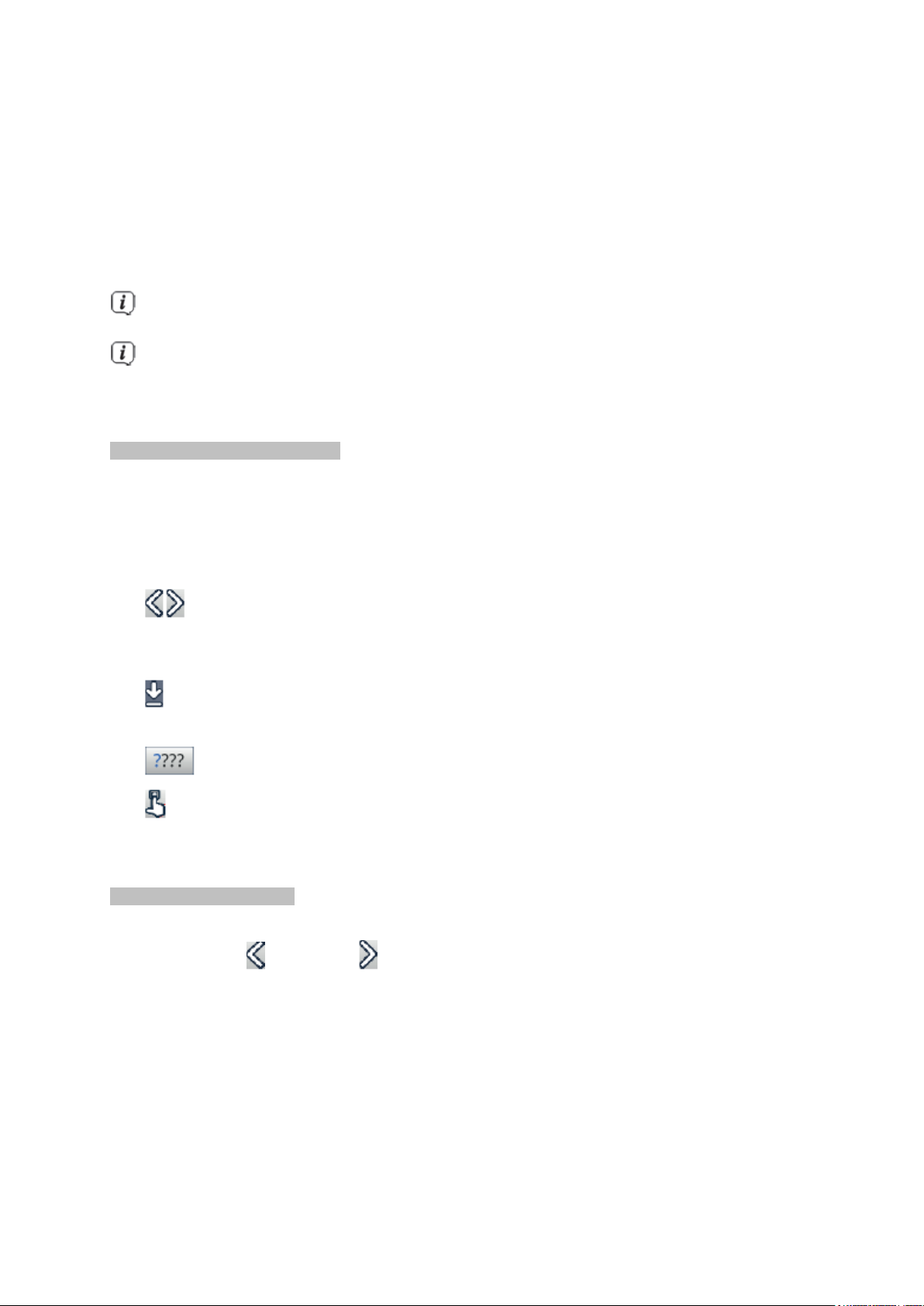
> Označte pomocí šipek doprava/doleva Ano, případně Ne, potvrďte tlačítkem OK.
Odpovídaje Vaší volbě budou změny uloženy, respektive zamítnuty a vrátíte se do nejbližší vyšší
úrovně menu.
Alternativně
> Abyste menu přímo opustili, stiskněte tlačítko Menu nebo TV/Radio. V tomto případě budou
nastavení určená k manuálnímu uložení zamítnuta.
Nebude-li na spodním řádku menu zobrazeno zelené funkční tlačítko Přijmout, pak budou změny
automaticky uloženy při opuštění menu.
Stiskem tlačítka TV/RADIO se vrátíte zásadně vždy zpět bez uložení do normálního TV provozu,
kdykoliv se nacházíte uvnitř některého menu.
6.4 Změna některého nastavení
Změny můžete provádět šipkami, pomocí nabídek funkcí, zadáním číslic, jakož i virtuální
klávesnicí. Jakou metodou se může změnit označené nastavení je určeno přístrojem. Poznáte to
podle následujících zobrazených symbolů:
Volba šipkami (bod 6.4.1)
Šipky se zobrazují na levém případně pravém okraji označení.
Nabídka funkcí (bod 6.4.2)
Symbol se zobrazuje na pravém okraji označení.
Zadání číslic (bod 6.4.3)
Virtuální klávesnice (bod 6.4.4)
Symbol se zobrazuje na pravém okraji označení.
6.4.1 Volba pomocí šipek
> Je-li zobrazeno vlevo jakož i vpravo vedle nastavené hodnoty, můžete tuto pozměnit
pomocí tlačítek šipek vlevo/vpravo.
19
Page 20
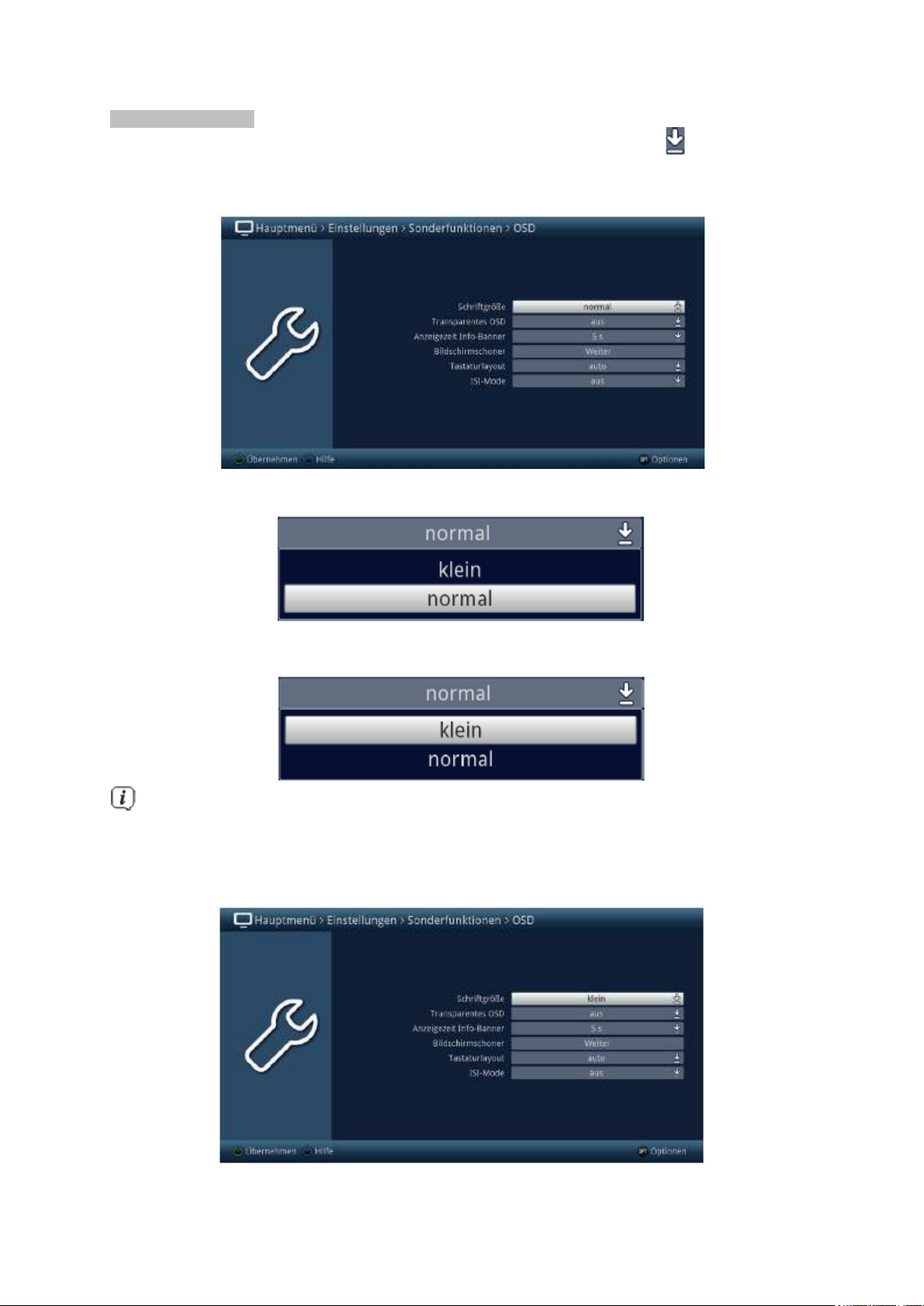
6.4.2 Nabídka voleb
> Je-li vpravo vedle nastavené hodnoty zobrazen symbol podtržené šipky dolu , uskuteční se
změna této hodnoty zvolením z nabídky možností (voleb). Jako příklad bude následně změněna
velikost písma OSD z „normálního“ na „malé“.
> Pohybujte označením na odpovídající položku a stiskněte tlačítko OK, abyste otevřeli nabídku
funkcí:
> Označte tlačítky šipek nahoru/dolu požadované nastavení
Stlačením tlačítek šipek nahoru/dolu můžete posunovat označení po řádcích, tlačítky
O stránku nahoru/dolu po celých stránkách.
> Poté co potvrdíme volbu tlačítkem OK, nabídka voleb se uzavře a zvolené nastavení se ukáže
v menu.
20
Page 21
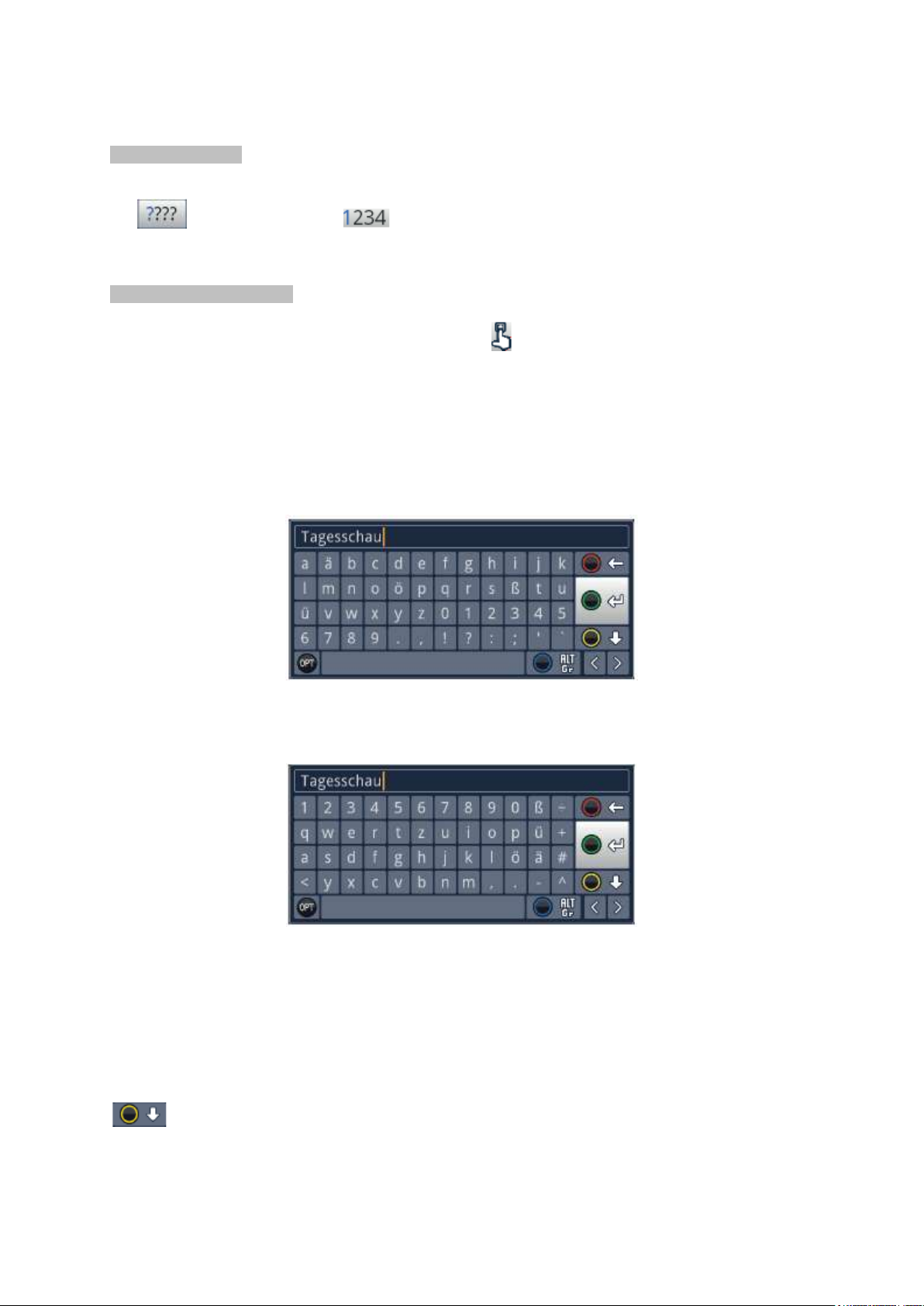
6.4.3 Zadání číslic
> Zadejte číselnými tlačítky požadované nové nastavení, když je zobrazen uvnitř zvýraznění otazník
nebo číselná hodnota .
6.4.3 Virtuelní klávesnice
Je-li zobrazen vpravo vedle nastavené hodnoty symbol , pak se uskutečňuje změna této hodnoty
prostřednictvím virtuální klávesnice. Při této metodě vkládání dat máte k dispozici tři různé varianty
klávesnice.
Můžete přepínat mezi tzv. QWERTZ klávesnicí, abecední klávesnicí, jakož i kdykoliv použít klávesnici
SMS. Způsoby fungování QWERTZ klávesnice a abecední klávesnice jsou identické. Odlišují se
pouze rozmístěním jednotlivých písmen, číslic, znaků a symbolů.
> Stiskněte tlačítko OK pro otevření virtuální klávesnice. Klávesnice se objeví v abecedním
uspořádání.
> Stiskem tlačítka OPT se můžeme přepnout do uspořádání klávesnice QWERTZ a rovněž se vrátit
zpět k abecední klávesnici.
Nyní můžete zadat požadovaný výraz způsobem popsaným níže:
Tlačítka šipek Pohybují zvýrazněním po tlačítkách virtuální klávesnice.
OK Označený symbol je převzat do výrazu a přidán dozadu, nebo
je provedena označená funkce.
/ Žluté funkční tlačítko Klávesnice přepíná mezi psaním velkých a malých písmen.
21
Page 22
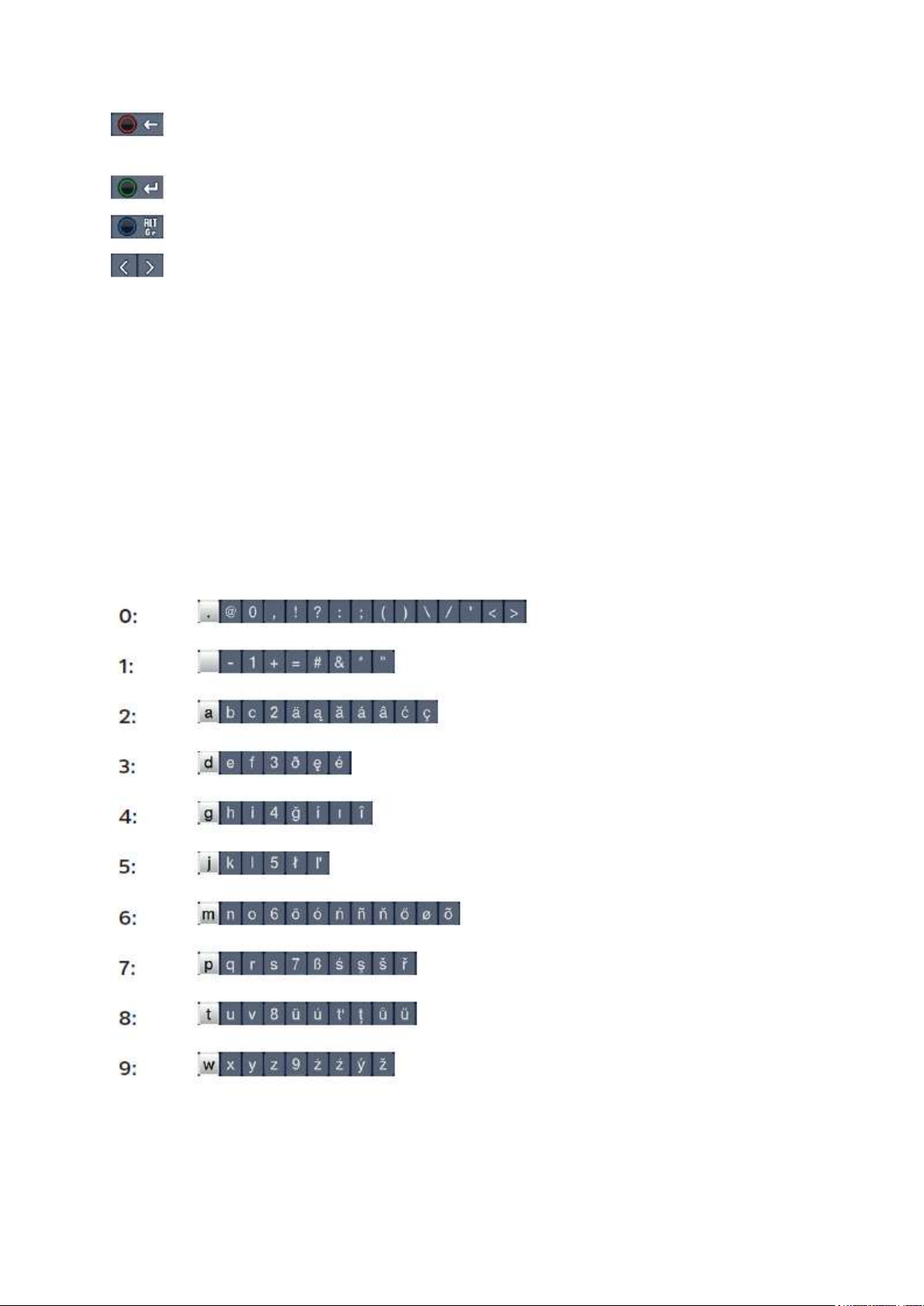
/ Červené funkční tlačítko Stisk / Podržet maže znak před modrým označením / celý
výraz
/ Zelené funkční tlačítko Zadaný výraz se převezme (potvrzení)
/ Modré funkční tlačítko Klávesnice se přepne na alternativní symbol.
/ Šipky Pohybují modrým zvýrazněním uvnitř výrazu.
Ovládání klávesnice SMS se uskutečňuje číselnými tlačítky z abecední, nebo QWERTZ, klávesnice
a může se k němu přistoupit kdykoliv. Barevná tlačítka si přitom uchovávají dříve popsanou funkčnost.
> Stiskněte jedno z číselných tlačítek 0 – 9, která vyvolávají různá písmena, číslice, znaky a
symboly. Po prvním stisku číselného tlačítka se označí první písmeno odpovídající řady znaků.
> Každým opakovaným stiskem téhož číselného tlačítka se posunuje označení o jedno pole
doprava. Tiskněte je tak dlouho, až se dosáhne žádaného znaku. Po krátkém časovém intervalu
je tento znak připojen k zadávanému výrazu.
Různým číselným tlačítkům jsou přiřazeny následně vyobrazené znaky,písmena, číslice a symboly.
22
Page 23
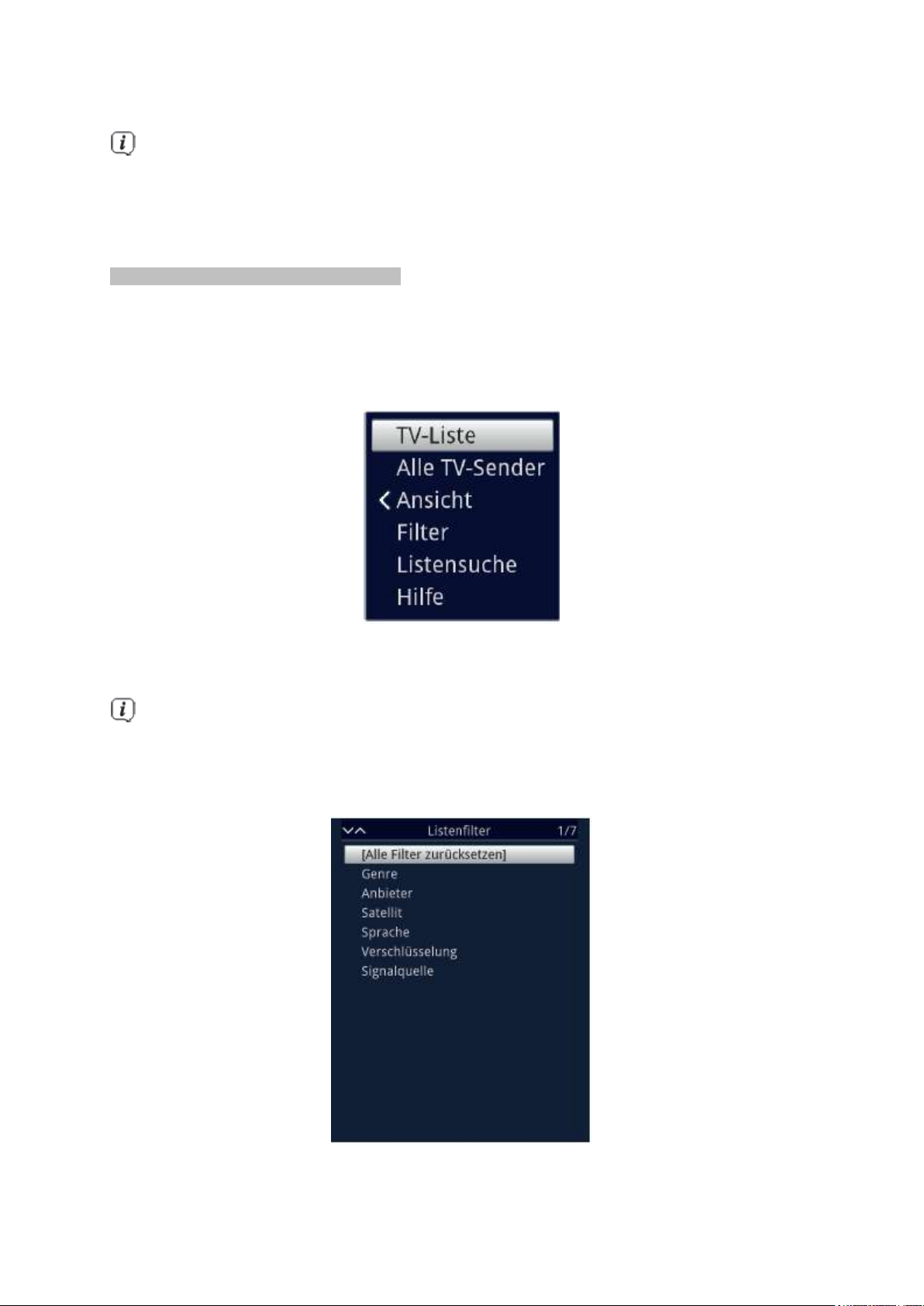
Pokud jste dosáhli označení zamýšleného políčka, můžete ihned začít s volbou dalšího znaku,
poněvadž v tomto případě je znak připojen přímo k výrazu. Hodláte-li přímo pokračovat volbou
znaku téhož číselného tlačítka, můžete předtím označený znak přidat k výrazu stiskem šipky
doprava
6.5 Volba možností – OPT (opční volba)
V některých menu a módech provozu (např. TV-provoz, přehrávání hudby / obrázků atd.) máte
možnost vyvolat pomocí voleb možností dodatkové funkce a opce.
> Stiskem tlačítka OPT otevřete Volbu možností v pravém spodním rohu obrazovky.
V tomto příkladu je představena volba možností seznamu programů.
> Každým opakovaným stiskem tlačítka OPT se posouvá zvýraznění vždy o řádek dále.
Některé možnosti se vybírají přímo v tomto okně. Jiné možnosti, ke kterým je k dispozici více
podružných možností volby, se nachází ve skupinách voleb. Označíte-li takovouto skupinu a
stiskneme-li tlačítko OK nebo šipku vlevo (pokud se vedle výrazu nachází šipka <), otevře se
automaticky vlevo vedle další okno.
23
Page 24

> Uvnitř skupiny voleb si můžete označit jednu zde uspořádanou volbu pomocí tlačítek šipek
nahoru / dolu.
Ovládáním tlačítky šipek nahoru / dolu můžete posunovat označení po řádcích a tlačítky
O stránku nahoru /dolu po stránkách výše a níže.
> Stiskem tlačítka OK je označená možnost vybrána a okno možnosti volby se opustí.
> Nechcete-li vybrat žádnou možnost, nýbrž okno možnosti volby beze změny opustit, tiskněte
tlačítko OPT tolikrát, až toto okno přestane být zobrazováno.
7. Prvotní instalace
Potom, co jste si přečetli bezpečnostní pokyny, a přístroj, jak je popsáno v kapitole 5, zapojili, nyní jej
zapněte, jak popisuje kapitola 6.
Při prvním uvedení do provozu startuje automaticky asistent instalace AutoInstall. Pomocí
instalačního asistenta můžete jednoduchým způsobem provést nastavení digitálního přijímače.
Při každém kroku instalace je vysvětleno, která nastavení se provádí.
> Ve startovacím okně asistenta instalace můžete prvotní instalaci zastavit stiskem červeného
funkčního tlačítka. Přístroj bude následně startovat se standardním předprogramováním.
V následných krocích instalace můžete uskutečněná nastavení přijmout stiskem tlačítka OK, a tím
přejdete k následujícímu kroku instalace.
Stiskem tlačítka Zpět se vrátíte vždy do předchozího kroku instalace, tím můžete kdykoli korigovat
chybná nastavení.
Zde ukázaný průběh prvotní instalace slouží jen jako příklad
Přesný průběh prvotní instalace závisí na Vámi provedených nastaveních. Dbejte proto prosím pokynů
na obrazovce.
Většinu nastavení provedených v Autoinstall můžete později prostřednictvím menu změnit.
24
Page 25

Jazyk menu
> Při startu asistenta instalace se zprvu objeví okno pro volbu jazyku menu.
> Označte tlačítky šipek požadovaný jazyk.
Odpovídaje této volbě bude nastaven automaticky jazyk zvuku. Toto nastavení můžete též později
přizpůsobit prostřednictvím menu.
> Potvrďte nyní stiskem tlačítka OK, abyste nastavení přijali a postoupili do dalšího kroku asistenta
instalace
Nastavení země
> Zvolte tlačítky šipek zemi, ve které bude přístroj provozován.
Odpovídaje Vaší volbě bude provedeno automaticky i nastavení času, přizpůsobeno přepínání
letního a zimního času. Kromě toho, na základě tohoto nastavení dojde k automatickému třídění
programů v asistentu instalace, a rovněž tak i po vyhledání vysílačů.
> Stiskněte tlačítko OK, abyste volbu přijali.
25
Page 26

Připojení k internetu
> Abyste mohli využívat na internetu založené funkce, musí být připojení k internetu aktivní. Zvolte
připojit, abyste povolili připojení k internetu. Abyste mohli využívat doplňkové služby TechniSat
(ISIO) Vašeho přijímače v plném rozsahu, musíte dodatkem souhlasit v následujícím okně
s ustanoveními ohledně ochrany dat.
Zvolte v připojení k internetu > ne, pokud nehodláte využívat funkčnost internetu a ISIO. Pokud
chcete internetové služby používat, budete přístrojem upozorněni, internetové připojení povolit a
akceptovat prohlášení o ochraně dat.
Připojení k internetu a prohlášení o ochraně dat můžete též kdykoliv později změnit pomocí
hlavního menu.
Funkčnost popisovaná v tomto Krátkém návodu k použití, se vztahuje k situaci, že připojení
k internetu je aktivní a prohlášení o ochraně dat bylo akceptováno.
Ne všechny služby, které jsou uvedené v prohlášení o ochraně dat, musí být přístrojem
podporovány.
Umístění
> Zde musíte učinit rozhodnutí, zda bude SONATA 1 stát samostatně stojící, např. v prostoru
volně umístěna na stojanu, nebo na stolku či upevněna v blízkosti stěny (montáž na stěnu).
Odpovídaje tomu se přizpůsobí akustické křivky přístroje SONATA 1, aby se zaručil optimální
zvukový zážitek.
Montáž na stěnu se musí zvolit pak vždy, když přístroj postavíte nebo namontujete nad více
„reflexních ploch“. Reflexními plochami se rozumí stoly, stěny, stolky, podlaha atd.
> Zvolte tlačítky šipek nahoru/dolu > samostatně stojící nebo montáž na stěnu a stiskněte pro
převzetí nastavení tlačítko OK. Tím postoupíte k dalšímu kroku.
26
Page 27

Optimalizace Ultra HD
Provozujete-li SONATA 2 spolu s TV přijímačem způsobilým pro UHD (4K), máte nyní možnost,
upravit odpovídajícím způsobem rozlišení SONATA 1.
Tato stránka se objeví pouze, když je UHD (4K) způsobilý televizor rozeznán na výstupu HDMI.
Pokud používáte HD nebo Full-HD TV, stránka se neobjeví. Můžete potom okamžitě pokračovat
s volbou příjmových cest, popsanou v dalším kroku.
> Stiskněte tlačítko OK pro přizpůsobení rozlišení.
Po změně rozlišení může váš TV přístroj krátce blikat nebo ukazovat jen černý obraz, až se znovu
zobrazí normální obraz. Eventuelně se musí na Vašem TV přístroji aktivovat UHD rozlišení na
vstupu HDMI. Toto se nejčastěji jmenuje „HDMI kompatibilní režim“ nebo „ HDMI- pokročilý /
vylepšený modus Bližší se k tomu dovíte v návodu k Vašemu televizoru.
> Poté co se rozlišení úspěšně změnilo, uvidíte následující obrázek.
> Zvolte tlačítky šipek vlevo/vpravo > Ano a stiskněte tlačítko OK, pro zachování nastavení.
Dochází-li k výpadkům obrazu, zvolte > Ne. Rozlišení se vrátí zpět na standardní hodnotu.
Pokud byste neobdrželi výše zobrazené okno, vyčkejte pár sekund, až se rozlišení automaticky
navrátí na standardní.
27
Page 28

Volba přijímaných signálů
Zvolte v tomto bodu instalačního asistenta, jaké anténní svody jste k SONATA 1 připojili, případně
jaké způsoby příjmu hodláte využívat
> Zvolte tlačítky šipek nahoru / dolu vstupní signál, jehož dostupnost chcete zapnout nebo
vypnout.
DVB-S/S2 pro digitální satelitní programy;
DVB-C pro digitální kabelové programy;
DVB-T/T2 pro digitální terestrické programy;
DVB-IP pro digitální distribuční stanice;
DAB+ pro digitální programy radia;
> Otevřete stiskem tlačítka OK okno volby, označte tlačítky šipek nahoru/dolu požadované
nastavení a uzavřete okno opětovným stiskem tlačítka OK.
> Abyste postoupili k dalšímu bodu instalace, označte pomocí tlačítek šipek pole Převzít a potvrďte
jej tlačítkem OK.
Následující kroky závisí na volbě příjmových cest.
28
Page 29

IP-TV Provider
Pokud jste při volbě přijímaných signálů aktivovali opci IPTV, můžete v tomto kroku nakonfigurovat
Providera.
Bude-li zdroj DVB-IP deaktivován, objeví se místo této stránky instalačního asistenta přímo
stránka „Počet anténních signálů (DVB-S)“.
> Pokud jste Zvolili využívání služby IPTV providerů, Zvolte tlačítky šipek, jakož i tlačítkem OK
požadované nastavení.
> Zvolte si Převzít a stiskněte tlačítko OK, pro převzetí nastavení.
Počet anténních signálů (DVB-S/S2)
Aktivovali jste v kroku Volby přijímaných signálů satelitní digitální příjem (DVB_S/S2), můžete nyní
určit, kolik Anténních svodů DVB-S/S2 jste připojili k přijímači.
> Zvolte tlačítky šipek vlevo/vpravo, zda jste připojili 1 nebo 2 anténní signály DVB_S/S2.
> Potvrďte tlačítkem OK, převzetí nastavení.
29
Page 30

Konfigurace antény (DVB-S/S2)
V tomto bodu asistenta instalace můžete přizpůsobit nastavení ke konfiguraci Vaší antény.
> Chcete-li přijmout standardní nastavení antény, stiskněte tlačítko OK.
> Když konfigurace Vašeho anténního zařízení neodpovídá standardnímu nastavení, zmačkněte
tlačítko OPT.
> Proveďte nyní nastavení antény přiměřeně Vašemu anténnímu zařízení a stiskněte nakonec
tlačítko Zpět, abyste se vrátili do přehledu anténní konfigurace.Další informace k tomuto najdete
též v Návodu k obsluze.
> Potvrďte konečně tlačítkem OK, abyste nastavení přijali.
Konfigurace antény (DVB-T2)
V tomto kroku se zobrazí kanálové spektrum s úrovní signálů, abyste mohli anténu DVB-T2
nasměrovat na optimální příjem.
Bude-li DVB-T2 deaktivován, objeví de přímo stránka „Konfigurace sítě“.
30
Page 31

> Označte tlačítky šipek nahoru / dolu řádek Napájení antény a otevřete okno výběru stiskem
tlačítka OK.
> Nastavte napájení antény na zapnuto nebo vypnuto tím, že označte pomocí tlačítek šipek
nahoru / dolu odpovídající výraz a potvrďte s OK.
> Abyste postoupili k dalšímu kroku instalace, označte pomocí tlačítek šipek pole Převzít a
potvrďte to tlačítkem OK.
Konfigurace sítě
V tomto kroku se vykoná automatická kontrola konfigurace sítě
> Nechcete-li provést kontrolu konfigurace sítě, pak stiskněte tlačítko INFO, abyste tento krok
přeskočili.
> Když konfiguraci sítě chcete přezkoušet, nebo ji změnit, pak stiskněte tlačítko OPT.
> Zvolte tlačítky šipek nahoru / dolu, zda chcete konfigurovat síť LAN nebo WLAN a stiskněte
tlačítko OK.
> Proveďte nyní nastavení sítě. Bližší k možnostem nastavení najdete v Návodu k použití.
31
Page 32

> Nakonec stiskněte tlačítko INFO, abyste nastavení přijali. Kontrola konfigurace sítě započne
znovu.
Vyhledávání vysílačů / ISIPRO
(jen pro DVB-S/S2)
Máte k dispozici různé možnosti jak vyhledat nové vysílače případně aktualizovat programovou
nabídku. Můžete pro Váš přijímač stáhnout buď pomocí funkce ISIPRO ze satelitu novou
programovou nabídku, nebo provést vyhledávání vysílačů.
> Pro stažení existující aktuální programové nabídky označte tlačítky šipek nahoru / dolu řádek
ISIPRO - Aktualizace nabídky programů a spusťte tento proces stiskem tlačítka OK.
Po aktualizaci nabídky programů následuje automaticky vyhledávání vysílačů přes „Všechny
vysílače“ na všech dalších konfigurovaných zdrojích příjmu.
> Hodláte-li provést přes satelit vyhledávání vysílačů, nebo nebyl-li nakonfigurován přijímaný signál
DVB-S, tak označte tlačítky šipek nahoru / dolu pole Všechny vysílače, případně Všechny
nezakódované vysílače a spusťte stiskem tlačítka OK vyhledávání vysílačů.
Při Všechny vysílače budou vyhledávány všechny volně přijímatelné a zakódované programy a
při Všechny nezakódované vysílače pouze všechny volně přijímatelné programy
Regionální programy
Některé vysílací stanice vysílají svůj program s rozdílným regionálním obsahem. Na tomto místě
můžete stanovit, který z těchto regionálních programů upřednostňujete. Zvolený regionální program
bude automaticky nastaven při přepnutí na odpovídající vysílací stanici.
32
Page 33

> Označte tlačítky šipek vysílací stanici, jejíž upřednostňovaný program chcete specifikovat.
> Otevřete stiskem tlačítka OK okno s pro tuto stanici dostupnými regionálními programy.
> Zvolte tlačítky šipek nahoru / dolu upřednostňovaný regionální program.
> Uzavřete okno opětným stiskem tlačítka OK.
> Označte, pro potvrzení zvolených regionálních programů, pomocí tlačítek šipek pole Přijmout.
> Tím, že potvrdíte tlačítkem OK, dospějete k dalšímu kroku instalace.
Aktualizace software
Nyní přezkouší SONATA 1, je-li pro přístroj k dispozici nový software.
> Nechcete-li vyčkat na vyhledání nového software, pak můžete tento krok přeskočit stlačením
tlačítka INFO.
33
Page 34

Přeskočí-li se vyhledání nového software provede přístroj znovu nový test a natáhne software
automaticky v čase nastaveném v menu, pokud tato funkce zůstává aktivována a přístroj se
v tento čas nachází v provozním stavu Standby.
> Není-li nový software pro přístroj k dispozici, přejdete stiskem tlačítka OK k dalšímu kroku
asistenta instalace.
> Nalezne-li se oproti tomu nový software, můžete stiskem tlačítka OK odstartovat jeho
automatickou aktualizaci. Bližší k aktualizaci software najdete prosím v kapitole Aktualizace
software v Návodu k použití.
ISIO aktualizace internetového seznamu
Přístroj nyní přezkouší, zda není k dispozici nová nabídka internetových odkazů.
> Nechcete-li vyčkat ukončení hledání nové nabídky internetových odkazů, případně zavedení
nabídky, můžete tento krok přeskočit stiskem tlačítka INFO respektive stiskem OK ukončit.
Zavedení dat SFI
Váš přijímač SONATA 1 má k dispozici elektronický programový časopis SFI (SiehFern Info). Aby
mohl zobrazit data z tohoto programového časopisu, musí Váš přijímač předem stáhnout SFI data ze
satelitu. K tomuto startuje Váš přijímač, potom co ukončil aktualizaci programové nabídky nebo
vyhledávání vysílačů, automaticky se zaváděním dat SFI. Tento proces trvá až do 30 minut.
> Nechcete-li vyčkat zavedení dat SFI, můžete tento pochod přeskočit stiskem tlačítka INFO.
Přeskočí-li se aktualizace SFI, Váš přístroj je zavede automaticky data SFI, dle v Menu >
Nastavení > Programový časopis > Čas aktualizace, nastaveném čase, pokud zůstane aktivní
volba aktualizace SFI a kromě toho se přístroj v uvedenou dobu bude nacházet v provozním stavu
Standby.
> Kromě toho můžete také aktualizaci zahájit manuelně v kterékoliv době.
34
Page 35

Registrace produktu
Registrací Vašeho produktu si zajistíte další výhody a pomůžete nám tím lépe přizpůsobit naše
výrobky a servis Vašim přáním.
K tomuto úkonu již potřebujete být připojeni k internetu.
> Stiskněte tlačítko OK pro start registrace produktu, nebo INFO pro její přeskočení.
Registraci produktu můžete spustit též později pod Menu > Zvláštní funkce.
Ukončení asistenta instalace
Srdečné blahopřání! Prvotní nastavení SONATA 1 je nyní ukončeno.
Potvrďte zakončující pokyn Asistenta instalace stiskem tlačítka OK. SONATA 1 je nyní nastavena a
konfigurována pro denní užívání.
Každé nastavení, které jste provedli při prvotní instalaci, lze nyní též v pozdějším čase přizpůsobit,
např. můžete programovou nabídku přizpůsobit Vaším požadavkům a třídit ji. Plný rozsah funkcí a
nastavení tohoto přijímače získáte prosím v separátním Návodu k použití, který najdete buď na
přiloženém disku CD-ROM, nebo vždy v aktuelní verzi na domovské stránce TechniSatu
www.technisat.de ve formátu PDF.
35
Page 36

8. Ovládání
8.1 Zapnutí
> Zapněte SONATA 1 stisknutím tlačítka Zapnutí / Standby na přístroji, nebo na dálkovém
ovládání. Provozní LED se změní z červené na modrou.
8.2 Vypnutí
> Stisknutím tlačítka Zapnutí / Standby na přístroji, nebo dálkovém ovládání, přístroj zase vypnete.
> Přístroj je nyní v pohotovostním stavu (Standby) přitom se zobrazuje, pokud je aktivován, na
displeji aktuální čas. Provozní LED svítí v módu standby červeně.
Zobrazení hodin ve standby může být aktivováno, nebo deaktivováno, přes Menu > Nastavení >
Základní nastavení > Hodiny ve standby.
Pokud se časový údaj přes aktivaci ve standby nezobrazí, musí jej přístroj načíst. Zapněte proto
přístroj a přijímejte po dobu cca 30 sec např. ZDF, aby se aktuelní čas automaticky načetl.
8.3 Volba programu
8.3.1 Pomocí programových tlačítek nahoru / dolu
> Přepínejte programy o jedno programové místo nahoru a dolu pomocí tlačítek šipek nahoru /
dolu na přijímači, nebo tlačítky program + / – na dálkovém ovládání.
8.3.2 Pomocí číselných tlačítek
> Zadejte číslo žádaného programu číselnými tlačítky.
Příklad:
1 pro program č. 1
1 potom 4 pro program č. 14
2 potom 3 potom 4 pro program č. 234
1 potom 5 potom 6 potom 7 pro program č. 1567
Při zadávání víceciferných programových čísel máte po stisku jednoho tlačítka cca 3 sekundy čas,
abyste zadání doplnili o další číslici. Chcete-li zadat pouze jedno-, dvou-, nebo tříciferné číslo, můžete
pochod přepínání urychlit delším podržením tlačítka poslední cifry, nebo stiskem tlačítka OK.
36
Page 37

8.3.3 Pomocí navigátoru (Nabídky programů)
> Stiskněte za normálního provozu (bez překrývání OSD) Tlačítko OK.
Objeví se Nabídka programů – Navigátor. V TV provozu se objeví pouze TV programy, v rozhlasovém
provozu jen programy radia. Momentálně nastavený program je označen.
> Dodatkové informace k probíhajícímu vysílání obdržíte po stisku tlačítka INFO.
> Zdroj příjmu programu se zobrazí vpravo od programu odpovídajícím piktogramem.
8.3.4 Zvolení programu
> Nyní si můžete označit požadovaný program tlačítky šipek nahoru / dolu, O stránku nahoru /
dolu nebo číselnými tlačítky.
> Stiskem tlačítka OK se nastaví označený program.
8.3.5 Volba nabídky
Aby se vyhledání programu ulehčilo, disponuje přístroj různými programovými nabídkami. Můžete si
zvolit jednu z nabídek oblíbených programů (Nabídka TV – Nabídka TV 16), nebo si programy nechat
setřídit nebo filtrovat dle různých kritérií.
> Stiskněte tlačítko OK. Objeví se aktivní programová nabídka
> Nyní můžete pomocí tlačítka volby možností (OPT) vybrat a otevřít žádanou nabídku.
37
Page 38

Alternativně:
> Zvolte si tlačítky šipek nalevo/napravo při otevřeném seznamu programových nabídek
zobrazenou nabídku. Aktuelní nabídka bude vyobrazena v horní části OSD.
Vlastní nabídky TV můžete spravovat a konfigurovat v Menu > Nabídky TV nebo Nabídky Radia.
Bližší k tomuto viz Návod k použití.
8.3.5.1 Náhled
Opce Náhled Vám umožňuje změnit pořadí zobrazení vysílačů v aktivní nabídce programů. Jsou Vám
k dispozici volby Třídit dle čísla programu (třídění podle umístění programu) nebo Třídit dle jména
(abecední třídění).
> Označte opci Náhled a stiskněte tlačítko OK nebo tlačítko šipky vlevo, abyste opci otevřeli.
> Označte třídění dle požadovaného pořadí a stiskněte tlačítko OK.
8.3.5.2 Filtr
Nasazením jednoho nebo více filtrů si můžete nechat zobrazit pouze určité vysílače, které splňují
požadovaná kritéria.
> Označte opci Filtr a stiskněte tlačítko OK.
38
Page 39

> Nyní si zvolte ze zobrazené nabídky požadovanou opci filtru a potvrďte volbu tlačítkem OK.
Nabídka programů nyní ukazuje jen ty vysílače, které odpovídají požadovaným kritériím. Abyste
nabídku dále filtrovali, proveďte opětovně výše popsané kroky a nasaďte tímto způsobem nový
filtr.
Abyste odstranili všechny filtry zobrazení:
> Otevřete opční menu pomocí tlačítka OK.
> Zvolte opci Filtr a stiskněte tlačítko OK.
> Zvolte si nyní [Všechny filtry nastavit zpět] a stiskněte tlačítko OK.
Nabídka programů se znovu zobrazí kompletní.
8.3.6 Vyvolání uzamčených programů
Nastaví-li se program, který je uzamknut dětskou pojistkou, objeví se na obrazovce hlášení
Přístrojový PIN.
> Zadejte pomocí číselných tlačítek Váš přístrojový PIN.
Bude nastaven požadovaný program.
nebo
> Přepněte na neblokovaný program.
Je-li aktivní globální dětská ochrana, bude vyžádán přístrojový PIN kód při zapnutí blokovaného
programu. Aby se zvýšil komfort obsluhy, musíte přístrojový kód zadávat pouze jednou v jedné
fázi provozu.
Dbejte přitom bezpodmínečně též pokynů a upozornění pro globální a uživatelem podmíněnou
dětskou pojistku (TechniFamily) ve Vašem Návodu k použití.
8.3.7 Návrat na naposledy spuštěný program
> Stiskem tlačítka Zpět na dálkovém ovládání se spustí naposledy nastavený program.
> Stisknete-li tlačítko znovu, nastaví se opět předtím sledovaný program.
8.3.8 Přepínání programů TV a radia
> Pomocí tlačítka TV / Radio můžete měnit mezi provozem TV a radia.
Přístroj přepíná na naposledy sledovaný program.
39
Page 40

Dbejte zde též na nastavení pro OSD Radio / Hudba ve Vašem Návodu k použití.
8.3.9 Volba regionálního programu
Vyvolili jste si při prvotní instalaci pro některé programy upřednostňované regionální programy.
Nastavíte-li si nyní některý z těchto programů, pak se v informačním okně objeví dodatková informace,
že jsou dostupné k volbě i další regionální programy.
> Pomocí Opční volby můžete volit mezi různými regionálními programy pod bodem Region.
Zvolený regionální program bude nyní deponován jako upřednostňovaný regionální program
tohoto vysílače.
8.4 Zdroje AV
> Otevřete nyní stiskem tlačítka 0/AV okno volby zdrojů AV., abyste mohli zvolit z externích zdrojů,
připojených k SONATA 1.
> Zvolte si žádaný zdroj tlačítky šipek nahoru/dolu a potvrďte s OK, abyste přepnuli na zvolený
zdroj.
Respektujte přitom odpovídající body Návodu k použití.
Zdroje, na kterých nebude rozpoznán signál budou zobrazeny lehce šedivé. Výjimku tvoří pouze
zdroj LINE-IN, který se vždy zobrazí jako aktivní, též i v případě, že není obsazen signálem.
8.5 Informační okno
Po každém přepnutí programu se objeví na obrazovce, po dobu nastavenou pod Menu > Nastavení >
Zvláštní funkce > OSD, informační okno (informační lišta). Tato se může též vyvolat stiskem tlačítka
INFO na dálkovém ovládání.
40
Page 41

V tomto informačním okně se zobrazuje číslo programu, jméno nastaveného programu, titul právě
vysílaného pořadu a rovněž momentálně aktivní programová nabídka.
Proužek postupu je žlutě zbarven odpovídaje již uběhlému času právě probíhajícího vysílání.
Jestli je začátek tohoto proužku postupu zbarven červeně, tak toto vysílání začalo dříve a při
červeně zbarveném konci tohoto proužku se vysílání protáhlo.
Mimo to se zobrazují další vlastnosti programu:
Například:
pro teletext
pro vysílání ve formátu 4:3
pro zakódované vysílání
pro Dolby Digital
pro titulky
pro aplikace HbbTV
Kromě toho je v pravém horním rohu obrazovky zobrazován aktuelní čas.
8.5.1 Zobrazení hodin a informací o programu
Pomocí této funkce můžete shlédnout informace o právě zapnutém programu.
> Stiskem tlačítka INFO se objeví dle bodu 8.5 avizované informace znovu na dobu nastavenou pod
Menu > Nastavení > Zvláštní funkce > OSD > Zobrazit info po nastavený čas.
8.6 Další informace o programu
Pokud se vysílají, můžete obdržet další informace o programu.
> Dvojnásobným stiskem tlačítka INFO se informační okno zvětší a zobrazí rozšířené informace o
aktuelně nastaveném programu.
> Delší informační texty se mohou tlačítky šipek nahoru/dolu posouvat po řádcích resp. tlačítky
O stránku nahoru/dolu listovat po stránkách.
> Pokud se vysílá, zobrazí se opětovným stiskem tlačítka INFO následující vysílání.
> Stiskněte tlačítko INFO ještě jednou, abyste zobrazení potlačili.
41
Page 42

8.7 Příjem zakódovaných programů.
> Vsuňte modul CI / CI+ do určené pozice.
> Zasuňte Smartkartu do štěrbiny modulu CI / CI+. Dbejte na to, že se zlatě zbarvený chip
Smartkarty bude nacházet dle provedení modulu na správné pozici.
Nastaví-li se nyní zakódovaný program, zkontroluje Váš digitální přijímač automaticky pozici CI / CI+ a
představí nezakódovaně program, pokud je pro tento program Smartkarta platná, respektive je
zasunut odpovídající CI / CI+ modul s platnou Smartkartou.
U zakódovaných programů mohou být vysílání, která jsou nevhodná pro děti, předběžně
zablokována při rozpoznání Ochrany mládeže. Aby se příslušné vysílání uvolnilo je vyžadováno
zadání PIN kódu, který je uložen na Smartkartě.
> Pro uvolnění vysílání, zadejte pomocí numerických tlačítek čtyřmístný kód PIN Smartkarty.
8.8 Řízení hlasitosti
Máte možnost regulovat hlasitost Vašeho SONATA 1. Toto ulehčuje provoz přijímače, neboť tím
můžete ovládat všechny důležité funkce pomocí jediného dálkového ovládání, a jen zřídka musíte
použít ovladač Vašeho televizoru.
> Regulujte hlasitost Vašeho TV přijímače pomocí kolébkového tlačítka Hlasitost + na vyšší a
pomocí kolébkového tlačítka Hlasitost – na tišší.
Během řízení hlasitosti se objeví na horním okraji obrazovky zobrazení aktuelně nastavené
hlasitosti.
Po zapnutí digitálního přijímače se zvuk reprodukuje s hlasitostí nastavenou dle Menu >
Nastavení > Nastavení zvuku > Hlasitost při zapnutí.
8.8.1 Umlčení zvuku
> Stiskem tlačítka Vypnutí zvuku se zvukový doprovod vypíná, případně dalším stiskem tohoto
tlačítka se opět zapíná.
Během celé doby, po kterou je zvuk vypnut se zobrazuje symbol vypnutí zvuku vpravo při
horním okraji obrazovky.
8.8.2 Hlasitost u sluchátek
> Během doby, kdy je umlčen zvuk, můžete řídit hlasitost sluchátek pomocí kolébkového tlačítka
Hlasitost + a Hlasitost -.
42
Page 43

8.9 Výběr jiného jazyka / Opční volby zvuku
U některých programů se Vám naskýtá možnost jiné opce zvuku (Dolby Digital, Stereo, Audiokanál 1,
nebo Audiokanál 2), nebo volba jiné řeči.
Jsou li k dispozici k výběru u některých programů různé opce zvuku, nebo jiná řeč, ukáže se Vám
to upozorněním na Zvuk spolu s aktuálně vybranou opcí zvuku nebo řečí na spodním okraji okna
rozšířených programových informací.
Je-li nastavený pořad vysílán též v systému Dolby Digital, objeví se v informačním okně též
symbol Dolby .
> Pomocí tlačítka opční volby si můžete vybrat mezi opcemi zvuku požadovanou řeč nebo jinou
opci zvuku.
Alternativně můžete též stisknout tlačítko TON (Audiokanál) na dálkovém ovládání, abyste
okamžitě dospěli k volbám zvuku.
8.10 Režim zvuku
Volbou režimu zvuku máte možnost přímo přepínat mezi módy zvuku Standard, Film, Hudba a Řeč.
> Požadovaný režim si zvolíte přes Opční volbu pod bodem Mód zvuku. Režimy zvuku si můžete
v menu zvuku upravit dle Vašich přání.
8.11 Zastavení obrazu
> Stiskem tlačítka Zastavení obrazu docílíte, že aktuelní televizní snímek je opakovaně zobrazován
jako stojící.
> Dalším stiskem téhož tlačítka se vrátíte zpět do normálního provozu.
Během zastavení obrazu se zvuk reprodukuje i nadále normálně
43
Page 44
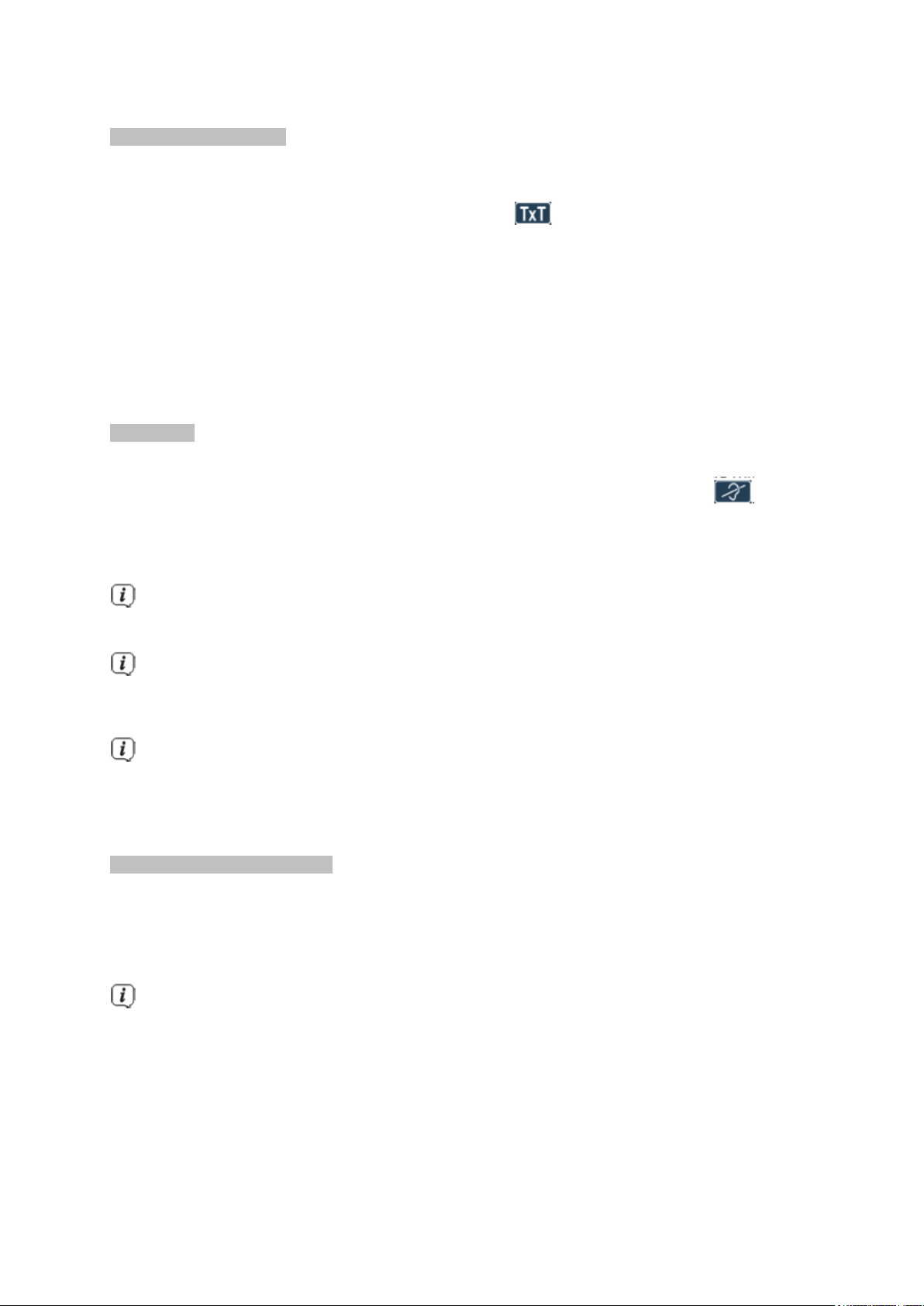
8.12 Videotext – teletext
Váš přístroj může zobrazovat videotexové informace programů, které obsahují videotexová data. Toto
se Vám zobrazí v informačním okně příslušným symbolem .
> Stiskem tlačítka TXT (Videotext) na dálkovém ovládání, videotext zapnete.
> Zadejte číslo požadované stránky teletextu numerickými tlačítky 0 až 9 na 3 místa.
> Použijte barevná funkční tlačítka, abyste vyvolali odpovídající pole zobrazovaných stránek.
> Pro opuštění videotextu, stiskněte tlačítko Zpět.
8.13 Titulky
Při zapnutí programu, který se vysílá titulky se objeví v informačním okně symbol titulků .
> Pomocí Opční volby (OPT) si můžete pod bodem Titulky zvolit požadované zobrazované
podtitulky.
Přístroj může zobrazovat jak videotexové, tak i DVB podtitulky. Zobrazení těchto dvou typů titulků
může být odlišné.
Uvědomte si, že titulky se mohou zobrazovat jen, když vysílač skutečně také odpovídající data
vysílá. Přenáší-li vysílač pouze identifikaci titulků, ale žádná data, tak se nemohou titulky
zobrazovat.
Požadujete-li, aby Váš přijímač automaticky zobrazoval titulky, když jsou vysílány, pak nastavte
Váš přístroj na automatickou reprodukci titulků. Bližší informace k tomuto najdete v Návodu
k použití.
8.14 Přepínání formátu / Zoom
> Stiskem tlačítka Zoom/Format můžete vyvolat přepínání různých předdefinovaných formátů
(originální, optimální, optimální 16:9, plný zoom a roztažený), jakož i uživatelsky definovaného
nastavení, ve kterém můžete obraz přizpůsobit odpovídaje Vašim přáním.
Abyste přizpůsobili obraz Vašim přáním, jsou Vám k dispozici následující možnosti.
červené funkční tlačítko zvětšit výšku obrazu
zelené funkční tlačítko zmenšit výšku obrazu
žluté funkční tlačítko zvětšit šířku obrazu
modré funkční tlačítko zmenšit šířku obrazu
44
Page 45

tlačítko šipky nahoru posunout obraz nahoru (jen při zvětšené výšce )
tlačítko šipky dolu posunout obraz dolu (jen při zvětšené výšce )
tlačítko OK propojit stupně Zoom
tlačítko šipky vlevo zrušit uživatelské nastavení formátu
> Abyste potlačili přepínání formátů, stiskněte tlačítko Zpět.
8.15 Funkce PiP / Pap
Váš TV přijímač disonuje jak funkcí PiP (PiP = Picture in Picture = Obraz v obraze), tak i funkcí PaP
(PaP = Picture and Picture = Obraz a obraz). Kterému zobrazení dáváte přednost, to můžete nastavit
v Menu > Nastavení > Nastavení obrazu > Režim PiP/PaP.
Dbejte zde též bodu PiP/PaP Návodu k použití.
8.15.1 Vyvolání funkce PiP / Pap
> Stiskem tlačítka PiP / PaP zapnete funkci PiP resp. PaP.
8.15.2 Výměna obrázků PiP / Pap
> Stiskem tlačítka Zpět se oba obrázky vzájemně vymění. Obraz PiP/PaP se stane hlavním
obrazem a obráceně.
8.15.3 Ukončení funkce PiP / Pap
> Funkce PiP a PaP můžete ukončit jak stiskem tlačítka PiP/PaP, tak i stiskem tlačítka TV/Radio.
8.16 Časovač vypnutí
Pomocí časovače vypnutí můžete nastavit dobu vypnutí Vašeho přístroje.
> Vícenásobnými stisky tlačítka Slep-Timer můžete časovač vypnutí aktivovat (15 až 120 min.) nebo
jej vypnout.
Po dosažení nastaveného času se SONATA 1 vypíná automaticky do módu standby.
Vzhledem k v Evropě rozšířeným regulacím pro úsporu energie, se přístroj vypíná automaticky do
standby, pokud během 3 hodin nedojde k žádnému zásahu obsluhy. Tato funkce se může
konfigurovat v Menu > Nastaveni > Základní nastavení > Auto Standby.
45
Page 46

8.17 Programový časopis SFI
Váš digitální přijímač má k dispozici elektronický programový časopis SFI (SiehFern Info). Tímto je
možno na obrazovce představit programové informace jednotlivých, nebo více digitálních programů a
velmi rychle získat přehled o právě jdoucích vysíláních nebo vysíláních celého dne případně
následujících dnů.-
Dbejte zde též odpovídajících bodů v Návodu k použití.
> Stiskněte tlačítko SFI pro vyvolání elektronického programového časopisu.
Zobrazí se elektronický programový časopis s nastavenou startovní kategorií. V továrním
nastavení je zvolena startovní kategorie Přehled.
1 Čas zobrazení > udává čas představených pořadů.
Časová lišta > grafické znázornění času zobrazování lištou postupu.
2 Jméno programu s odpovídajícím umístěním programu v nabídce programů.
3 Sloupec postupu resp. čas začátku a konce zobrazeného pořadu.
4 Aktuální datum a čas.
5 Pořady zobrazených programů.
> K různým náhledům SFI dospějete přes Opční volbu, jakož i přes na spodním okrají zobrazená
funkční tlačítka.
> Pomocí tlačítek šipek Vlevo/Vpravo, tlačítek Převíjení vpřed/vzad, tlačítek šipek Nahoru/Dolu
jakož i tlačítek O stránku Nahoru/Dolu můžete čas zobrazení přepínat dopředu a dozadu resp.
posouvat označení.
. Odpovídaje času zobrazení se též sloupec postupu na liště posouvá vpřed a vzad
46
Page 47

> Pomocí žlutého funkčního tlačítka se můžete přímo napojit na aktuálně běžící vysílání příp.
následné vysílání jakož i nastavené hlavní vysílací časy.
. Vámi upřednostňované hlavní vysílací časy můžete stanovit v Menu > Nastavení > Programový
časopis.
> Jsou-li k dispozici další informace k označeným vysíláním, tak je můžete pokaždé vyvolat nebo
opustit stiskem tlačítka INFO.
> Stiskem tlačítka OK se můžete přepnout přímo na označený program.
> Stiskem tlačítka SFI můžete elektronický programový časopis opět opustit.
8.18 Volba funkce
> Stisknutím tlačítka NAV (Navigátor/Volba funkce) otevřete navigační menu (NAV menu),
určené pro volbu požadované funkce.
> Označte tlačítka šipek nahoru / dolu funkci, kterou hodláte vyvolat.
TV Provoz TV: Sledování TV programů.
Rádio Provoz rádio: Sledování rozhlasových programů.
Internet ISIO - Provoz internetu s nabídkou internetových odkazů nebo s prohlížečem.
Filmy / DVR Navigátor filmů / DVR: Vyvolání souborů videa uložených na zařízení
připojeném k zásuvce USB.
Hudba Navigátor hudby: Vyvolání titulů hudby, uložených na zařízení připojeném
k zásuvce USB.
Obrázky Navigátor obrázků: Vyvolání souborů obrázků, uložených na zařízení
připojeném k zásuvce USB.
> Potvrďte tlačítkem OK pro vyvolání označené funkce.
47
Page 48

8.19 HbbTV
Symbolem v informačním okně se ukazuje, že zprostředkovatel programu dává k dispozici
aplikaci HbbTV.
> Přepněte se na nějaký program, který vysílá aplikaci HbbTV.
> Zapněte funkci HbbTV přes Opční volby pod bodem HbbTV, aby se tato mohla využívat pro
aktuelně nastavený vysílač.
Pokud chcete HbbTV zapnout pro všechny vysílače, zvolte si pod Menu > Nastavení >Zvláštní
funkce > Internet bod HbbTV=zap.
> Spusťte HbbTV-aplikaci stiskem červeného funkčního tlačítka, když se ukáže odpovídající
překrytí.
Zobrazení a podmínky aplikace HbbTV jsou určeny přijímanými daty resp. vysílači. Povětšinou
dochází k zásadní podmínce jak je popsáno v následujícím.
> Uvnitř aplikace HbbTV můžete pohybovat označením pomocí tlačítek šipek případně tam
zobrazených tlačítek.
> Pomocí tlačítka OK potvrdíte označený bod a tento vyvoláte, pokud pro tento označený bod
existují podbody.
> Aplikaci HbbTV opustíte stiskem tlačítka Zpět, nebo jak se v aplikaci uvádí, např.stiskem
zobrazeného barevného tlačítka.
Dbejte zde též bodů HbbTV, LAN/WLAN nastavení na internetu Návodu k použití jakož i
vyobrazení a pokynů na obrazovce.
8.20 Internet
Váš přístroj nabízí prostřednictvím stávajícího širokopásmového připojení přístup k internetu. Pro tento
musí být přijímač SONATA 1 připojen prostřednictvím LAN nebo WLAN k domácí síti / DSL routeru. A
vy musíte souhlasit s využíváním internetového připojení jakož i s ustanoveními o ochraně dat.
Prostřednictvím přístupu k internetu máte k dispozici různé internetové funkce jako volné prohlížení,
využívání interaktivních služeb, Video on Demand a nový servisní portál TechniSatu ISIO Live.
Dbejte zde též bodů HbbTV, LAN/WLAN nastavení na internetu Návodu k použití jakož i
vyobrazení a pokynů na obrazovce.
Předprogramovaná nabídka internetu Vám ulehčí vyvolání některých zajímavých internetových
stránek. Tato nabídka se může dle vašich vlastních přání doplnit a změnit.
48
Page 49

Pro zajištění bezporuchového zobrazování pohyblivých scén, musí být k dispozici minimální šířka
pásma 3 Mbit/s. Je-li šířka pásma menší, může docházet k poruchám (trhání, stojící obrázky),
které nelze přičítat chybné funkci přístroje.
Uvědomte si, že v režimu „volného prohlížení“ mohou nastat technicky podmíněná funkční
omezení. Tak např., že se budou webové stránky jen pomalu otevírat, nesprávně nebo se budou
zobrazovat jen částečně.
Dále je možné, že funkce, na které jste zvyklí v prohlížeči na počítači budou fungovat jinak nebo
nebudou dostupné.
Za další není možné, dodatečně nainstalovat externí rozšíření prohlížeče nebo pluiny nebo
libovolná stahování na přístroj stahovat.
Využití rozličných streamovacich služeb může být v důsledku zde uplatněným opatřením proti
kopírování omezeno nebo nemožné.
8.20.1 Vyvolání internetových stránek pomocí nabídky internetu
> Stiskněte tlačítko WWW, abyste se přepnuli do provozu internetu a otevřeli nabídku internetu.
Nyní se objeví navigátor nabídek internetu. Naposledy vyvolaný internetový odkaz je označen a
na pozadí již natažen.
> Nyní můžete označit požadovaný internetový odkaz tlačítky šipek nahoru/dolu, tlačítky O
stránku nahoru/dolu, jakož i numerickými tlačítky.
> Stiskem tlačítka OK se označený internetový odkaz otevře.
Doba, do zobrazení zvolené stránky, závisí na zvolené stránce a šířce pásma Vašeho připojení
DSL.
49
Page 50

8.20.2 Volba nabídky
Aby se ulehčilo vyhledání internetových odkazů, disponuje Váš přístroj různými nabídkami
internetových odkazů. Můžete si vybrat a nechat zobrazit libovolnou ze všech Vašich oblíbených
nabídek, vytvořených dle bodu Správa nabídek internetu v Návodu k obsluze.
> Zvolte si pomocí Opční volby, pod položkou Nabídka internetu požadovanou internetovou
nabídku.
8.20.3 Filtrace internetových stránek dle žánru
> Pomocí Opční volby > Náhled si můžete zvolit třídění aktuelní nabídky odkazů.
> Uložený internetový odkaz vyhledáte přes Opční volby > Vyhledání nabídky.
> Abyste některou nabídku internetových odkazů filtrovali dle jistého žánru, zvolte si v Opční volby >
Filtr > Žánr příslušný žánr jehož odkazy se mají zobrazit.
8.20.4 Vyvolání internetových stránek přímým zadáním adresy (zadáním URL)
Doplňkem k možnosti využití předprogramovaných internetových odkazů, můžete žádané internetové
stránky vyvolávat manuelním zadáním adresy URL (Uniform Ressource Locator) (Volné prohlížení).
> Stiskněte tlačítko WWW dvakrát.
50
Page 51

nebo
> Zvolte v Opční volbě pod opcí Navigace položku zadat URL.
Otevře se virtuální klávesnice, která nyní umožní zadání požadované internetové adresy.
Uvědomte si, že v režimu „volného prohlížení“ mohou nastat technicky podmíněná funkční
omezení. Tak např., že se budou webové stránky jen pomalu otevírat, nesprávně nebo jen
částečně se budou zobrazovat.
Dále je možné, že funkce, na které jste zvyklí v prohlížeči na počítači budou fungovat jinak nebo
nebudou dostupné.
Za další není možné, dodatečně nainstalovat externí rozšíření prohlížeče nebo pluginy nebo
libovolná stahování na přístroj stahovat.
Využití rozličných streamovacich služeb může být v důsledku zde uplatněným opatřením proti
kopírování omezeno nebo nemožné.
8.20.5 Navigace v otevřené internetové stránce
> Poté co se stáhne a zobrazí požadovaná internetová stránka, objeví se na ploše obrazovky buď
barevně zdůrazněný rámec, barevně zdůrazněná plocha, nebo barevně zdůrazněný výraz / text
nebo ukazatel myši na některé pozici na obrazovce.
> Tlačítky šipek můžete označením / rámcem pohybovat k, za tím účelem předpokládaným,
plochám (např. dále vedoucímu odkazu, přepínací ploše, seznamu Drop-Down-Liste atd.).
> Stiskem tlačítka OK se vykoná příslušná akce.
> Stiskem tlačítka Zpět můžete přejít na předchozí stránku a stisknutím tlačítka INFO (před) listovat
vpřed na následující stránku, která již před listováním zpět byla vyvolána..
Pokud např. využíváte ISIOControl Keyboard II (Art.Nr.: 0002/3850) a je aktivována navigace myší
můžete řídit též ukazatel myši na obrazovce tzv. Trackballem, čímž se stává přístup k internetu
podstatně komfortnějším.
Rovněž tak se můžete přes TechniSat-CONECT aplikaci, na Vašem Smartfonu nebo tabletu,
pohybovat ukazatelem myši po obrazovce komfortně, pokud je aktivována funkce ovládání
smartfonem.
8.20.6 Aktualizace obsahu stránky
> Zvolte v Opčních volbách položku aktualizovat, abyste aktuelně zobrazenou stránku opětovně
natáhli.
8.20.7 Ukončit proces stahování
> Abyste přerušili nebo ukončili stahování internetové stránky, zvolte v Opčních volbách položku
Ukončit.
51
Page 52

8.20.8 Přidat oblíbené stránky do nabídky internetu
> Vyvolejte napřed zadáním adresy URL internetovou stránku, kterou chcete jako oblíbenou přidat
na nabídku internetových odkazů.
> Zvolte nakonec v Opčních volbách bod Přidat oblíbené.
Dbejte přitom též na odpovídající kapitoly Návodu k obsluze.
8.20.9 Internetový vyhledávač
> Tím, že vyvoláte přes Opční volbu, položku Vyhledat, otevře se automaticky internetová stránka
s nastaveným vyhledávačem.
8.20.10 Status
> Zvolte si v Opčních volbách pod opcí Status bod Všeobecný status nebo Bezpečnostní status,
abyste si nechali ukázat některé technické detaily aktivní internetové stránky.
8.20.11 Ukončení přístupu k internetu
> Abyste se přepnuli z vyvolané internetové stránky do normálního provozu, stiskněte třikrát tlačítko
WWW nebo tlačítko TV / Radio.
8.21 Volba záznamového média
Když zasunete při běhu provozu TV nebo radia záznamové médium, objeví se okno výběru
s možnými opcemi obsluhy.
> Zvolte Přehrávat filmy, abyste přešli na reprodukci filmů pro toto paměťové medium.
> Zvolte Přehrávat hudbu, abyste přešli na reprodukci hudby pro toto paměťové medium.
> Zvolte Přehrávat obrázky, abyste přešli na reprodukci obrázků pro toto paměťové medium.
> Zvolte Vybrat jako záznamové medium, když toto nové medium se má použít jako medium
záznamové.
52
Page 53

Uvědomte si, že tato volba přepisuje nastavení pod Menu > Správa Filmů-DVR/Hudby/Obrázků
> Nastavení záznamových médií, případně zde může být kdykoliv opětovně změněna.
> Tlačítkem Zpět opustíte tuto volbu a vrátíte se zpět k poslednímu náhledu, aniž byste nastavení
změnili.
9 Provoz DVR
V důsledku funkce DVR (DVR = Digital Video Recorder) nepotřebujete už k záznamu vysílaného
pořadu žádný externí nahrávač (např. videorekordér nebo DVD rekordér), protože díky této funkci
můžete zapisovat na zabudované nebo zasunuté záznamové médium.
Záznamová kapacita závisí přitom na objemu dat vysílaného materiálu a na velikosti záznamového
media.
Při záznamu jsou zaznamenávána, pokud jsou vysílána, kromě vlastních dat audia a videa, též
přídavné zvukové kanály, data videotextu a podtitulky. Tato data mohou být při následné
reprodukci vyvolána.
Mohou býti provedeny záznamy programů těchto zdrojů DVB-S/S2, DVB-C,a DVB-T2.
Dbejte též bodů Provoz DVR a Správa záznamových médií Návodu k použití.
Uvědomte si, že při záznamech DVR jakož i pozdější reprodukci záznamů DVR zakódovaných
vysílačů může dojít ze strany provozovatelů vysílačů k omezením, takže ne všechny funkce
záznamu a přehrávání mohou být používány. Na tato omezení nemá TechniSat žádný vliv a tato
omezení nemohou být obcházena přijímačem.
9.1 Záznam DVR
Dříve než spustíte DVR záznam, stanovte prosím pod Menu > Správa Filmů-DVR/Hudby/
/Obrázků > Nastavení záznamových médií, jaká datová paměť se má použít jako záznamové
medium.
Abyste mohli zaznamenávat na interní pevný disk, musíte jej nejprve, jak popsáno v kapitole 4,
nainstalovat. Jinak musíte napřed připojit nějaké USB záznamové médium k některé z USB
přípojek, když nechcete využívat interní pevný disk.
Pro DVR záznam máte k dispozici následující módy:
1. Okamžitý záznam
Zvolte si tento typ záznamu, abyste ihned zaznamenali právě běžící vysílaní jedním stiskem tlačítka.
53
Page 54

2. Záznam řízený časovačem
Působením této funkce se bude Váš digitální přijímač zapínat a vypínat pro zvolené vysílání, aby toto
zaznamenal za Vaší nepřítomnosti na záznamové medium. Časovač může být naprogramován buď
manuelně nebo automaticky pomocí funkce SFI.
3. Záznam s časovým posuvem (Timeshift)
Se záznamem Timeshift je možné časově přesazené sledování TV. Takto můžete, ještě během doby,
kdy záznam běží, tento již s časovým posuvem přehrávat.
Zaznamenání vysílání může být blokováno poskytovatelem programu. V tomto případě obdržíte
zprávu na obrazovku, že vysílání z licenčně právních důvodů nemůže být zaznamenáno.
9.1.1 Okamžitý záznam
9.1.1.1 Manuelní zahájení záznamu
Možnost 1
> Zapněte program, na kterém se vysílá pořad, který chcete zaznamenat.
> Stiskněte tlačítko Záznam, abyste nahrávali běžící vysílaný program.
Zatímco běží nahrávání, tak se pořad na obrazovce neustále zobrazuje. Při startu záznamu se
informace o nahrávání zobrazí odkazem v informačním oknu.
> Za účelem zastavení přehrávání běžícího vysílání na určitém místě, stiskněte tlačítko
Pauza / Přehrávání.
Zatím co běží dále záznam na pozadí, na obrazovce se objeví zastavený obraz.
> Za účelem opětovného zahájení přehrávání vysílání z tohoto místa, stiskněte opětovně tlačítko
Pauza / Přehrávání.
Uvidíte nyní vysílání s časovým přesazením vzhledem k živému vysílaní (TimeShift), zatímco
běžící vysílání se i nadále zaznamenává na pozadí.
54
Page 55

Možnost 2
> Pokud musíte sledování nějakého pořadu přerušit (např. pro přijmutí nějakého telefonického
hovoru), pak můžete stiskem tlačítka Pauza / Přehrávání zastavit přehrávání tohoto pořadu, a
současně zahájit záznam právě běžícího pořadu.
Zatím co běží dále záznam na pozadí, na obrazovce se objeví zastavený obraz.
> Za účelem opětovného zahájení přehrávání vysílání z tohoto místa, stiskněte opětovně tlačítko
Pauza / Přehrávání.
Uvidíte nyní vysílání s časovým přesazením vzhledem k živému vysílaní (TimeShift), zatímco
běžící vysílání se i nadále zaznamenává na pozadí.
9.1.1.2 Manuelní ukončení záznamu
> Po stisku tlačítka Stop se objeví dotaz, jestli se má záznam uložit nebo smazat.
> Zvolte Uložit pro uložení záznamu, Odstranit v případě, že záznam nehodláte uložit a Zpět, aby
záznam i nadále pokračoval.
9.1.1.3 Automatické ukončení záznamu
Možnost 1
> Po stisknutí tlačítka Zapnutí / Standby se vynoří dotaz co se má stát s běžícím záznamem.
55
Page 56

> Zvolte si řádek s požadovanou akcí.
V případě, že jste zvolili Ukončit záznam objeví se nyní dotaz, co se má udát se záznamem.
Zvolili-li jste titul pořadu, nebo jeden z pevně daných časů, zaznamená přijímač aktuelní vysílání
kompletně, případně až do konce zvoleného časového intervalu a nakonec se přepne do
pohotovostního stavu (Standby).
Možnost 2
> Po stisku tlačítka Záznam se objeví okno s funkcemi, které jsou k dispozici.
> Zvolíte-li např. +1 hodina, pak přijímač po dobu tohoto intervalu zaznamenává dále program a po
jeho ukončení záznam automaticky vypíná.
56
Page 57

9.1.2 Nahrávání s použitím časovače
Použitím časovače DVR můžete zaznamenávat automaticky pořady za Vaší nepřítomnosti na
připojené záznamové medium nebo na síťový disk. Dále obsahuje Váš přijímač a časovač přepnutí
kanálu. Z hlediska programování se liší tyto typy časovačů zadáním odpovídajícího typu časovače.
Časovače můžete programovat buď jak je popsáno v této kapitole manuelně, nebo pomocí funkce
SFI.
Dávejte si pozor na to, aby váš přístroj správně načetl aktuální čas. Tento je za provozu uváděn
v informačním okně v pohotovostním provozu na displeji. Pokud tomu tak není, ponechejte přístroj
zapnutý na cca 30 sekund např. na stanici ZDF, aby se čas načetl.
10.1.3 Funkce časového posuvu (Timeshift)
Při funkci Timeshift se využívá toho, že záznam a přehrávání mohou probíhat současně. Tím je
umožněno časově posunuté sledování televize. Takto si můžete začátek nahrávky prohlédnout a
přitom vynechat již zaznamenané pasáže (např. reklamní bloky). Zároveň však bude živý signál
pořadu dále zaznamenáván (viz následující příklady).
Příklad: Přeskočení bloků reklamy
Chcete shlédnout nějaké vysílání bez obtěžujících
bloků reklamy?
Pomocí DVR můžete zaznamenané bloky reklam
zcela jednoduše přeskočit.
Čas
DVR záznam P R P R P R P Přerušení reklamou
DVR přehrávání P
14:00 15:00 16:00 17:00 18:00 19:00
Příklad: Přehrávání posunuté v čase
Promeškali jste start formule 1
To není problém.
DVR Vám ukáže závod v čase posunutém termínu,
zatím co jeho záznam ještě běží.
Čas
DVR záznam Z Formule1 K
DVR přehrávání Z Formule1 K
14:00 15:00 16:00 17:00 18:00 19:00
57
Page 58

Spustit funkci Timeshift
> Stiskněte tlačítko Pauza / Přehrávání. Reprodukce vysílaného pořadu zůstane zachována a
součastně se spustí záznam běžícího vysílání. Zatímco záznam startuje na pozadí, na obrazovce
se vynoří zastavený obraz s odkazem v horní pravé oblasti obrazovky a rovněž i v informačním
okně.
> Abyste pokračovali s přehráváním od tohoto místa, stiskněte opětovně tlačítko Pauza /
Přehrávání.
Nyní uvidíte vysílaný pořad s časovým přesazením vůči živému vysílání (Timeshift), zatímco
vysílání bude i nadále na pozadí zaznamenáváno.
> Abyste docílili určitého místa běžícího záznamu, máte k dispozici funkce přehrávání, pauzy
jakož i rychlého převíjení a Jogshuttle.
> Stiskem tlačítka Info se otevře okno informací s lištou postupu, ukazující dobu trvání přehrávání i
záznamu.
9.1.4 Nasazení značky během záznamu
> Stiskem tlačítka Záznam v průběhu běžícího nahrávání se otevře okno s funkcemi, které máte
k dispozici.
> Zvolením si položky Umístit značku, nasadíte na aktuelní pozici značku.
Značky se mohou ručně zpracovávat i během přehrávání a v menu DVR záznamu, manuelně i
automaticky, pokud jsou pod automatickým značkováním nastaveny zapnuté.
58
Page 59

9.2 Přehrávání DVR
Navigátor DVR můžete vyvolat následujícími způsoby. Podle toho, zda se nacházíte v provozu TV
nebo Radio, objeví se nabídka s TV nebo rozhlasovými záznamy uloženými na záznamové paměti
(zasunuté paměti USB nebo na pevném disku).
Dbejte zde bezpodmínečně pokynů a nastavení globální a uživatelské dětské ochrany Návodu
k použití.
Pomocí tlačítka INFO si můžete zobrazit informace o vysílání a opětovným stiskem tyto opět skrýt.
> Přehrávání záznamu spustíte, když tento označíte a nakonec potvrdíte tlačítkem OK.
9.2.1 Z provozu TV
> Stiskněte tlačítko Stop/DVR, abyste přepnuli přímo do DVR Navigátoru.
nebo
> Otevřete stiskem tlačítka OK Navigátor programové nabídky a přepněte se tlačítkem Stop/DVR
do DVR Navigátoru.
nebo
> Zvolte si ve volbách funkcí položku Filmy / DVR.
> Vyvolejte si nyní na Vašem nastaveném záznamovém mediu složku Moje záznamy.
9.2..2 Z přehrávání běžícího / stávajícího záznamu
> Otevřete si stiskem tlačítka OK Navigátor DVR.
nebo
> Zvolte si ve volbách funkcí položku Filmy / DVR.
> Vyvolejte si nyní na Vašem nastaveném záznamovém mediu (bod 11.4.1) složku Moje záznamy.
59
Page 60

9.2.3 Pauza / Zastavení obrazu
> Abyste zastavili přehrávání záznamu (zastavený obraz), stiskněte během přehrávání tlačítko
Pauza / Přehrávání.
> Stiskněte tlačítko Pauza / Přehrávání opět, abyste v přehrávání pokračovali ze stejného místa.
9.2.4 Rychlé převíjení vpřed a vzad
Abychom se dostali do určitého místa na filmu disponuje Váš přijímač funkcí rychlého převíjení
vpřed a vzad.
> Stiskněte během přehrávání tlačítko Přetáčení vpřed případně Přetáčení vzad
Objeví se symboly přetáčení ►► resp. ◄◄ ve dříve zmiňovaném informačním okně. Film bude
přehráván se 4-násobnou rychlostí ve zvoleném směru.
> Stisknete-li znova tlačítko Přetáčení vpřed případně Přetáčení vzad, zvýší se rychlost na
16 x, a symbol přetáčení se odpovídajícím způsobem změní na ►►►resp. ◄◄◄.
> Stisknete-li ještě jednou tlačítko Přetáčení vpřed případně Přetáčení vzad, zvýší se rychlost na
64 x (Zobrazení ►►►►resp. ◄◄◄◄ a symbol přetáčení se odpovídajícím způsobem změní.
> Dalšími stisky tlačítka Přetáčení vpřed případně Přetáčení vzad, můžete přeskakovat dopředu
případně dozadu po desetiminutových krocích.
> Dosáhne-li se hledaného místa na filmu, docílíte stiskem tlačítka Pauza / Přehrávání normálního
provozu přehrávání.
9.2.5 Nastavení značky
> Přetáčejte jak dříve uvedeno na místo záznamu, na kterém chcete vložit značku.
> Stiskem tlačítka Záznam se nasadí na zvoleném místě značka.
Značky se mohou ručně zpracovávat i během přehrávání a v menu DVR záznamu, nebo i
automaticky, pokud jsou pod automatickým značkováním nastaveny zapnuté.
9.2.6 Přesun na značky
Máte možnost během přehrávání přímo se nastavit na místa záznamu, na kterých jste nasadili
značky.
> Zvolte pomocí Opční volby pod položkou Značka požadovanou značku, abyste přeskočili na
požadované místo záznamu.
60
Page 61
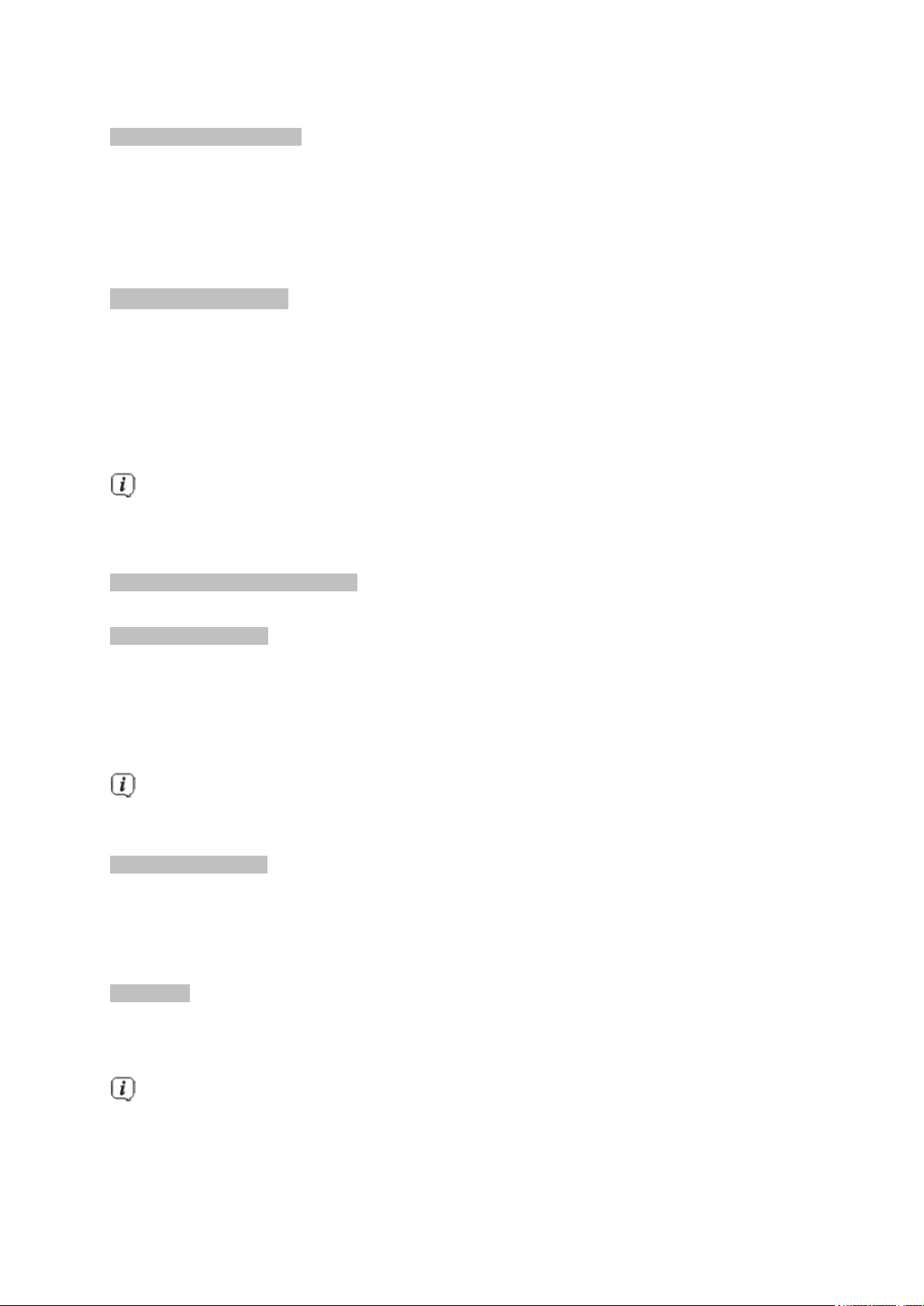
9.2.7 Ukončení přehrávání
> Stiskněte tlačítko Stop, abyste zastavili přehrávání. Přehrávání se zastaví a Váš přístroj se vrátí
zpět do normálního provozu. Přitom si přijímač „pamatuje“ místo záznamu, na kterém jste
přehrávání ukončili. Když spustíte přehrávání tohoto záznamu znova, bude toto pokračovat
automaticky od tohoto místa,na kterém jste přehrávání předtím ukončili.
10 Systém kódování
Pod tímto bodem menu vstoupíte do podmenu zasunutých karet Smart a rovněž i modulů CI / CI+.
> Vyvolejte Hlavní menu > Systém kódování.
> Zvolte si vložený modul CI / CI+,nebo Smartkartu, abyste vstoupili do jejich podmenu a mohli zde
provést nastavení.
Uvědomte si, že právě nyní zobrazené podmenu je vytvářeno v modulu případně Smartkartě, a
proto se může různit případ od případu.
10.1 Nastavení systému kódování
CI-Duální dekódování
Duální dekódování umožňuje pouze s jedním modulem CI a jednou platnou Smartkartou přijímat
současně dva různé zakódované programy.
> Zvolte Zásuvku (CI1, CI2, CI1 + CI2 resp. Auto, pro automatické rozpoznání), ve kterém se CI
modul pro duální dekódování nachází, nebo tuto funkci vypněte.
Prosím, uvědomte si přitom, že se oba dekódované programy musí nacházet na témže
transpondéru.
CAM-MHEG autostart
Je-li pro některý vysílač dostupná aplikace CAM-MHEG, může se tato automaticky spouštět.
> Nastavte zde položku CAM_MHEG Autostart na zap. nebo tuto funkci vypněte (vyp.).
Zadání PIN
Zde můžete uložit PIN pro příslušnou šachtu CI. Tento PIN bude požadován, pro podporu záznamů
PVR s omezeními ochrany mládeže.
Tato funkce je dostupná pouze, když je funkce podporována Vaším modulem CI/CI+.
61
Page 62
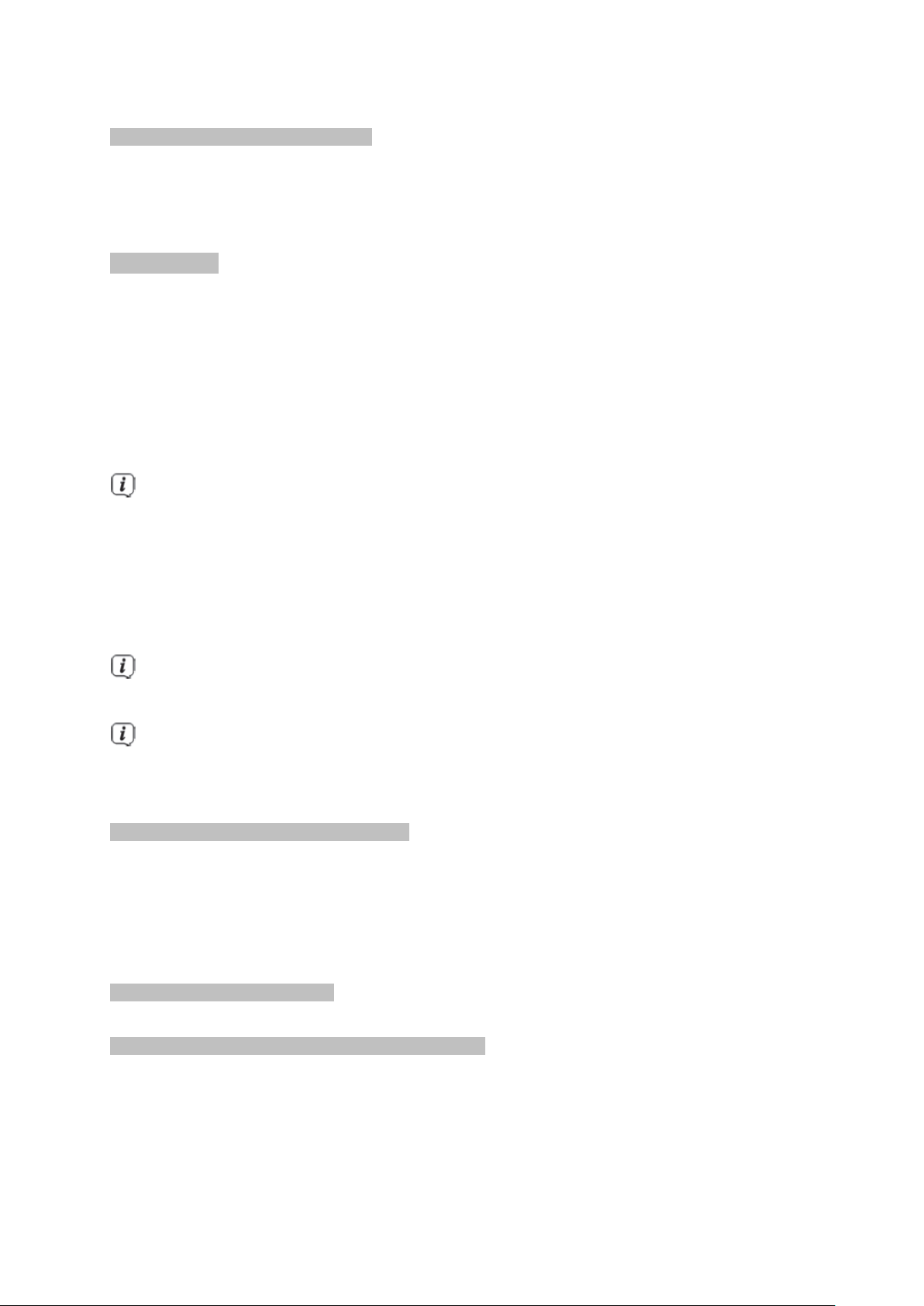
Manuelní inicializace modulu CI/CI+
> Stiskem zeleného funkčního tlačítka CI Reset můžete manuelně inicializovat vložený modul
CI/CI+.
11 Režim ISI
Četné funkce a přidané hodnoty činí ze sledování televize s TechniSatem velkolepý a komplexní
zážitek s rozsáhlými možnostmi. Režim ISI redukuje tuto rozličnost voleb, a tak je ideální pro děti a
starší lidi, kteří se cítí při mnoha možnostech nastavení při ovládání přístroje nejistí. Je-li režim
aktivován, nelze už nic omylem pomocí dálkového ovládání přestavit. Současně představuje režim ISI
zjednodušené programové informace na obrazovce s velmi velkým typem písma pro lidi se sníženou
schopností vidění a zobrazí též na přání dobře čitelný údaj aktuálního času.
> Aktivujte si režim ISI jak je popsáno pod Hlavní menu > Nastavení > Zvláštní funkce > OSD >
Mód ISI.
Při aktivním ISI módu jsou deaktivovány tyto funkce:
Automatické aktualizace
Filmy / DVR / Hudba / Obrázky
Internet / HbbTV
Mobilní aplikace
UPnP Renderer
SFI / Časovače
Přístup k některým menu je rovněž zablokován, přístup k deaktivaci režimu ISI však zůstává
zachován.
Při aktivním ISI módu se může též používat, pro tento režim optimalizované, dálkové ovládání
IsiZapper, viz též bod 4.1 (Volitelné dálkové ovládání IsiZapper).
11.1 Zapnutí a vypnutí přístroje (mód ISI)
> Nachází-li se přístroj ve Standby, můžete jej zapnout stisknutím tlačítka Zapnutí / Standby na
přístroji, nebo na dálkovém ovládání.
> Při běžícím provozu vypněte přístroj stiskem tlačítka Zapnutí / Standby do pohotovostního stavu.
11.2 Volba programu (mód ISI)
11.2.1 Pomocí programových tlačítek nahoru / dolu
> Přepínejte programy o jedno programové místo nahoru a dolu pomocí tlačítek šipek nahoru /
dolu na přijímači, nebo tlačítky program + / – na dálkovém ovládání.
62
Page 63

11.2.2 Pomocí číselných tlačítek
> Zadejte číslo žádaného programu číselnými tlačítky.
Například:
1 pro program č. 1
1 potom 4 pro program č. 14
2 potom 3 potom 4 pro program č. 234
1 potom 5 potom 6 potom 7 pro program č. 1567
Při zadávání víceciferných programových čísel máte po stisku jednoho tlačítka cca 3 sekundy čas,
abyste zadání doplnili o další číslici. Chcete-li zadat pouze jedno-, dvou-, nebo tříciferné číslo, můžete
pochod přepínání urychlit delším podržením tlačítka poslední cifry, nebo stiskem tlačítka OK.
11.2.3 Pomocí navigátoru (Nabídky programů)
> Stiskněte tlačítko OK.
Objeví se Nabídka programů – Navigátor. V TV provozu se objeví pouze TV programy, v rozhlasovém
provozu jen programy radia. Momentálně nastavený program je označen.
> Nyní si můžete označit požadovaný program tlačítky šipek nahoru / dolu, O stránku nahoru /
dolu nebo číselnými tlačítky.
> Stiskem tlačítka OK se nastaví označený program.
63
Page 64

11.3 Přepnutí TV / Radio
> Stiskem tlačítka 0 vyvoláte Menu NAV – navigátoru.
> Nyní si můžete označit požadovaný provozní režim TV nebo Radio tlačítky šipek nahoru / dolu,
nebo případně tlačítkem Zpět menu opět opustit.
> Stiskem tlačítka OK se volba potvrdí a přepne se do zvoleného režimu provozu.
Přístroj se přepne na naposledy sledovaný program.
11.4 Řízení hlasitosti (mód ISI)
Máte možnost regulovat hlasitost Vašeho digitálního přijímače. Toto ulehčuje provoz přijímače, neboť
tím můžete ovládat všechny důležité funkce pomocí jediného dálkového ovládání, a jen zřídka musíte
použít ovladač Vašeho televizoru.
> Regulujte hlasitost Vašeho TV přijímače pomocí kolébkového tlačítka Hlasitost + na vyšší a
pomocí kolébkového tlačítka Hlasitost – na tišší.
Během řízení hlasitosti se objeví u horního okraje obrazovky zobrazení aktuálně nastavené
hlasitosti.
Po zapnutí digitálního přijímače bude se zvuk přehrávat s naposledy nastavenou hlasitostí.
11.4.1 Umlčení – vypnutí zvuku
> Stiskem tlačítka Vypnutí zvuku se zvukový doprovod vypíná, případně dalším stiskem tohoto
tlačítka se opět zapíná.
Během celé doby, po kterou je zvuk vypnut se zobrazuje symbol vypnutí zvuku vpravo při
horním okraji obrazovky.
11.5 Videotext – teletext (mód ISI)
Váš přístroj může zobrazovat videotexové informace programů, které obsahují videotexová data.
64
Page 65

11.5.1 Zapnutí videotextu
> Stiskem tlačítka Text zapnete zobrazení videotextu.
11.5.2 Volba stránky
> Zadejte numerickými tlačítky 0 až 9 číslo požadované stránky videotextu na tři místa.
Vaše zadání se zobrazí v horním levém rohu obrazovky
Protože stránky videotextu nemohou být všechny současně vysílačem přenášeny, může to několik
sekund trvat než se stránka zobrazí. Toto se stává, pokud požadovaná stránka, např. po jejím
vyvolání bezprostředně po přepnutí vysílače, se ještě nemohla stačit načíst do paměti.
11.5.3 Podstránky videotextu
Vyskytují-li se na některé stránce videotextu podstránky, objeví se vlevo vedle videotextu oznámení o
již načtených podstránkách. Jakmile je k dispozici nová podstránka, bude automaticky zobrazena.
> Abyste podstránku cíleně zobrazili, stiskněte tlačítko OK. Sloupec na levém okraji obrazovky se
stane aktivním. Již načtené podstránky se zobrazí.
> Zvolte si tlačítky šipek nahoru / dolu požadovanou podstránku.
> Cílené zobrazení podstránek opustíte stiskem OK.
11.5.4 Smíšený provoz
> Dalším stiskem tlačítka Videotext se zapíná smíšené zobrazení. Přitom jsou zobrazeny videotext
a TV obrázek překrývaně.
11.5.5 Ukončení videotextu
> Dalším stiskem tlačítka Videotext se vrátíte zpět do normálního provozu.
12. Aktualizace software přes rozhraní USB
Dodatkem k automatické aktualizaci software přes internet a satelit (DVB-S) máte možnost
aktualizovat software přístroje přes rozhraní USB, jakož i přes čtečku karet SD.
Abyste mohli provést aktualizaci přes rozhraní USB, nebo čtečku karet SD, musíte si nejprve
aktuální software stáhnout z domovské stránky TechniSatu (www.technisat.de).
Aktualizace může být prováděna s obvyklými Flash paměťmi USB nebo kartami SD,
formátovanými systémem souborů FAT32.
65
Page 66

> Zkopírujte si nyní soubor aktualizace do hlavního adresáře paměti, případně na kartu SD.
Na paměti USB nebo paměťové kartě SD nesmíte mít více souborů aktualizace.
> Vložte nyní USB paměť do jednoho z přípojných míst USB.
> Otevřete Menu > Nastavení > Servisní nastavení > Aktualizace software. Zvolte položku Nové
software > Vyhledat a stiskněte tlačítko OK na dálkovém ovládání.
> Bude-li nalezeno nové software, stiskněte tlačítko OK pro spuštění aktualizace.
Přístroj bude znovu startovat proces aktualizace bude zobrazen následujícími kroky.
- Objeví se hlášení „Stahuji software z datové paměti“.
- Následně se objeví zobrazení lišty postupu, která zobrazuje pokrok procesu zavádění.
- Potom co bude software staženo na 100%, objeví se další lišty postupu, přičemž jedna
představuje postup jednotlivých kroků aktualizace, a druhá celkový postup aktualizace.
Na displeji se ukazuje pokrok stahování software, jakož i jednotlivých kroků aktualizace.
> Po ukončení aktualizace se opět objeví TV obraz. Pod Menu > Nastavení > Konfigurace
systému > Software můžete zkontrolovat, zda byla nainstalována nová verze software případně
jaká verze software je současně nainstalována.
Aktualizace nesmí být v žádném okamžiku přerušena vytažením paměti USB, nebo odpojením
síťového napájení, neboť v opačném případě může dojít k chybné funkci přístroje.
66
Page 67

Závada
Možná příčina
Odpomoc
Dálkové ovládání nefunguje
Nastaven nesprávný kód
dálkového ovládání
Nastavit korektní mód dálkového ovládání
Baterie jsou vybité
Vyměnit baterie
Některé programy se
nezobrazují v programové
nabídce
Zvolena nesprávná
programová nabídka
Zvolit jinou programovou nabídku
Zvuk OK, není TV- obraz
Vyvolán provoz rozhlasu,
přitom je vypnut obraz na
pozadí provozu rozhlasu
Zkontrolovat nastavení
Obraz není vidět celý nebo je
zkreslený
Formát obrazu není
nastaven korektně
Zkontrolovat formát obrazu
Zvoleno nesprávné
zobrazení, případně
nesprávný zoom
Zkontrolovat zobrazení a zoom v menu
Zkontrolovat nastavení zoomu
Není zvuk, není obraz,
displej nesvítí
Bez síťového napětí
Zkontrolovat přívod napájecí sítě
Není obraz přes HDMI
Nastavené rozlišení HDMI
není podporováno TV
přijímačem
Korigovat HDMI rozlišení
Není zvuk, případně je slyšet
falešný zvuk
Dolby Digital je aktivní
případně je zvolena
nesprávná řeč audia
Zkontrolovat nastavení v menu
Zkontrolovat Dolby Digital- / výběr
řeči
Není příjem programů, které
předtím byly v pořádku.
Přestavená neb defektní
anténa
Zkontrolovat anténu
Program byl přesunut na
jiný transpondér
Provést vyhledávání
Program se již nevysílá
Žádná
13 Hledání a odstraňování vad
67
Page 68

Závada
Možná příčina
Odpomoc
V obraze se čas od času
objevují čtyřhranné špalíčky,
občasně se obraz zastavuje,
občas není zvuk, obrazovka je
čas od času černá se
zobrazením “Žádný signál”.
Silný déšť nebo sníh
Zrcadlo očistit od sněhu
Anténa je nevhodně
nasměrovaná
Nově nasměrovat anténu
Zrcadlo na místě příjmu je
příliš malé
Použít větší anténu
Mezi satelitem a
zrcadlem stojí
překážka (např.
strom)
Namontovat zrcadlo s “volným
výhledem”
Není obraz, není zvuk,
displej svítí
Zkrat v přívodu
LNB
Přístroj vypnout, zkrat odstranit, přístroj
znovu zapnout
Defektní nebo
chybějící kabelová
propojka
Zkontrolovat všechny spoje kabelů
Defektní LNB
Vyměnit LNB
Na přijímač připojena
nesprávná venkovní
jednotka
Korigovat nastavení
Anténou nelze otáčet
Motor není způsobilý
pro DiSEqC 1.2
Použít vhodný motor
Texty např. v okně info nebo
SFIplus detail nelze na jistou
vzdálenost přečíst
Velikost písma nastavena
na „malé“
Korigovat velikost písma
Přístroj se nepřipojí k síti
Vadné nastavení sítě
Zkontrolovat nastavení sítě
Kabel sítě není korektně
připojen
Zkontrolovat připojení sítě
Připojení sítě není
povoleno
Připojení sítě povolit pod
Zvláštní funkce > Povolit síť
Nelze provést záznam DVR
Zvolené záznamové
médium je plné
Smazat existující záznamy.
Zasunout a nastavit jiné záznamové
médium.
Nelze mazat záznamy DVR
Systém souborů
záznamového média je
porušen
Zkontrolovat záznamové médium.
68
Page 69

Závada
Možná příčina
Odpomoc
Záznamy DVR se nezobrazují
Zvolené záznamové médium
není zasunuto
Nastavené záznamové médium
zasunout
Nastavení záznamového média
korigovat.
Přístroj nelze ovládat, nelze
zapnout nebo vypnout
Defektní proud dat →
Přístroj je zablokován
Tlačítko Zap/Standby na přístroji nebo
dálkovém ovládání držet po dobu cca
5 sekund.
Vytáhnout zástrčku napájení ze
zásuvky sítě na cca 5 sec, poté
opětovně přístroj zapnout.
Provést Flash-Reset
Pozor!
Přitom se ztratí všechna osobní
nastavení.
Vytáhnout zástrčku napájení
přístroje.
Stisknout na přístroji tlačítka
Standby a šipky nahoru a držet
stlačené.
Při stlačených tlačítcích Standby a
šipky nahoru zastrčit zpět
konektor napájecí sítě.
Tlačítka držet stlačená cca 5 sekund
a poté obě uvolnit. Na displeji se
zobrazí „FLA5“.
USB zařízení
nerozpoznáno
Zařízení USB je
naformátováno
nesprávným systémem
souborů
Zařízení USB naformátovat
systémem souborů FAT32
Přístroj se samočinně vypíná stále
po jisté době
Je zapnuta funkce Auto
Standby
Přezkoušet nastavení funkce Auto
Standby a tuto případně vypnout.
69
Page 70

14 Poznámky
70
Page 71

71
Page 72

Záruka TechniSat
Tak si zajistíte Vaši záruku !
Dodatkově k zákonné záruce zajistí Vám TechniSat následující možnosti záruky / Prodloužení záruky.
2 roky záruky
Zaregistrujte si Váš produkt do čtyř týdnů po koupi online na www.technisat.de/garantie. Doba záruky
(záruka na přístroj) obnáší při registraci produktu 2 roky od data prodeje u vašeho obchodníka resp.,
dodavatele nebo v TechniShop.
Prodlužte si Vaši záruční dobu!
3 roky záruky
Pokud byste v rámci registrace produktu (www.technisat.de/garantie) svolili s použitím Vašich, na
osobu vztažených, dat k marketingovým a reklamním účelům firmou TechniSat Digital GmbH,
prodlužuje se záruka (záruka na přístroj) o další rok a obnáší 3 roky od data prodeje.
Záruční tikety
TechniSat nabízí u vybraných produktů možnost získat v odborné prodejně nebo v TechniShopu
(www.technishop.de) garanční tikety na díly. Takto obdržíte po uplynutí dvouleté (nebo prodloužené
tříleté) záruky – dle doby na tiketu – prodlouženou záruku na díly.
Všechny informace najdete zevrubně na následujících stránkách.
72
Page 73

TechniSat Digital GmbH
Záruční podmínky
Vážená zákaznice, vážený zákazníku,
naše výrobky podléhají přísné kontrole kvality. Pokud by Váš výrobek TechniSatu přesto bezvadně
nefungoval, velmi toho litujeme a prosíme Vás, obrátit se na Vašeho prodejce resp. dodavatele nebo
naši níže uvedenou servisní horkou linku.
Dodatečně k zákonné záruce Vám nabízíme záruku na všechny zvláště označené přístroje TechniSat
dle pravidla následujících ustanovení, ať je to, že jsme určité přístroje z našeho garančního slibu
vyňali (např. B-přístroje nebo zvláštní položky). Vaše zákonná práva nejsou tímto omezena.
1. Doba záruky (záruka na přístroj) obnáší při registraci produktu 2 roky od data prodeje u
vašeho obchodníka resp., dodavatele nebo v TechniShopu.
2. Pokud byste v rámci registrace produktu (www.technisat.de/garantie) svolili s použitím Vašich
na osobu vztažených dat k marketingovým a reklamním účelům firmou TechniSat Digital
GmbH, prodlužuje se záruka (záruka na přístroj) o další rok a obnáší 3 roky od data prodeje.
3. Pokud byste koupili dodatkovou záruku na náhradní díly přes prodejce, dodavatele nebo
v TechniShopu a při registraci produktu ji nahlásili, obdržíte po uplynutí dvouleté (nebo
prodloužené tříleté) záruky – dle doby na tiketu – prodlouženou záruku na následující
přístrojové díly: všechny elektronické stavební díly a skupiny s vyloučením panelu včetně
invertoru, skříně a dálkového ovládání.
4. Záruka na přístroj a díly platí na území EU a Švýcarska.
5. Během záruční doby budou přístroje, které z důvodu materiálových nebo výrobních chyb
vykáží defekty, dle naší volby nahrazeny nebo opraveny. Vyměněné přístroje nebo díly
přístrojů přecházejí do našeho majetku. Garanční úkony nejsou příčinou prodloužení záruční
doby,ani neuvádí v chod běh nové záruky.
6. Garanční úkony nezahrnují ani odškodnění, ani náklady za ztráty dat, ke kterým dojde v rámci
opravy (např. vložené seznamy stanic nebo záznamy na pevných discích). Prosíme Vás, před
zasláním přístroje provést zálohu dat.
7. Garanční nároky se musí uplatnit bezprostředně po zjištění defektu během doby záruky.
8. Záruka je platná pouze pro prvního kupce přístroje, a není přenosná na třetí osoby (např.
privátním dalším prodejem).
9. Pro uplatnění záruky je nutno provést následující kroky:
(1) Zaregistrovali jste si Váš přístroj nejpozději 4 měsíce po nákupu u nás na registrační stránce
produktů online, pro obdržení záruky TechniSat. Registraci produktu najdete pod
www.technisat.de/garantie.
(1a) Možnosti prodloužení dvouleté záruky: Máte záruku prodlouženou o jeden rok pokud svolíte
s využitím Vašich k osobě se vztahujících dat k reklamním účelům a / nebo jste získali koupí a
ohlášením tiketu garance na díly na stránce registrace produktu, garanci na díly.
(2) Pro uplatnění záruky a přezkoušení přístroje se obraťte nejprve na Vašeho prodejce nebo
dodavatele, kde jste přístroj získali. Tento odsouhlasí další garanční proces s TechniSatem a
uvede jej v chod.
73
Page 74

(3) Pro přístroje, které jste zakoupili v TechniShopu, Vás prosíme, se k uplatnění garance a
vyjasnění defektu nejprve obrátit na naši technickou servisní linku 03925/92201800.
(4) Když Vám bude pracovníky naší horké linky doporučeno, přístroj zaslat našemu TechniSat
servisnímu centru, prosíme Vás přes oddělení zpětných zásilek pod www.technishop.de,
využít náš již tam připravený bezplatný zasílací tiket a Váš přístroj
za přiložení dokladu o koupi s datem koupě a seriového čísla,
za přiložení veškerého příslušenství (např. síťového kabelu, dálkového ovládání
(ovšem bez např. dekódovacích karet, CI modulů, které nejsou součástí rozsahu
dodávky)),
za přiložení případně separátně získaných tiketů na záruku na díly,
s podrobným popisem závady,
v originálním balení,
zaslali na níže uvedenou adresu servisu.
(5) Měl-li by se nechat přístroj nám zaslat – po domluvě na naší horké lince – prostřednictvím
Vašeho prodejce nebo dodavatele, zašle tento defektní přístroj s vlastní servisní zprávou a
dokladem o koupi (kopie účtu nebo pokladniční stvrzenky a s případně separátně získanými
tikety na záruku na díly) pro Vás bezúplatně na níže uvedenou adresu servisu.
(6) Záruční nároky jsou vyloučeny při škodách způsobených:
nepřiměřeným nebo nepřípustným užíváním
působením okolního prostředí (vlhkost, teplota, přepětí, prach atd.)
nedbání pro přístroj platných bezpečnostních opatření
nedbání Návodu k použití
použití násilí (např. úder, náraz, pád)
zásahy,které nebyly učiněny námi autorizovanými servisy, nebo provedeny TechniSat
odborným prodejcem
pokusy o opravu vlastními prostředky
zaslání v ne pro transport bezpečném obalu.
(7) V případě záruky obdržíte opravený nebo nový plnohodnotný přístroj stejné konstrukce.
Náklady za zpětné poslání neseme my.
(8) Defekty nebo poškození přístroje na které se nevztahuje záruka (nebo časově již ne)
odstraníme oproti úplatě. Pro individuelní nabídku se prosím obraťte na naši horkou linku.
Náklady zaslání jdou v tomto případě k Vaší tíži.
Adresa servisu TechniSat je:
TechniSat Teledigital GmbH | Service Center | Nordstr. 4 | 39418 Staßfurt | Tel.: 03925 – 9220 1800
30082018ORV3
74
